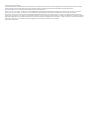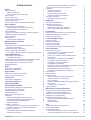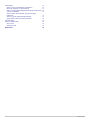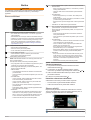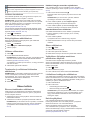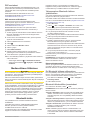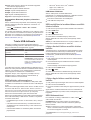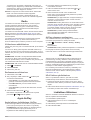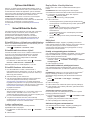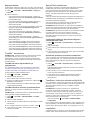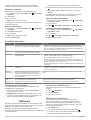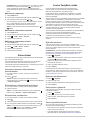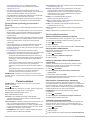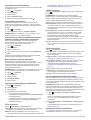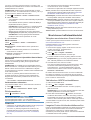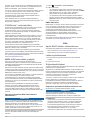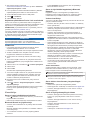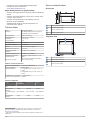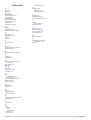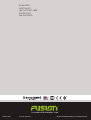®
F U S I O N E N T E R T A I N M E N T . C O M
FUSION
®
Apollo
™
MS-RA670
K Ä Y T T Ö O P A S
SUOMI

© 2019 Garmin Ltd. tai sen tytäryhtiöt
Kaikki oikeudet pidätetään. Tekijänoikeuslakien mukaisesti tätä opasta ei saa kopioida kokonaan tai osittain ilman Garmin kirjallista lupaa. Garmin pidättää oikeuden muuttaa tai parannella
tuotteitaan sekä tehdä muutoksia tämän oppaan sisältöön ilman velvollisuutta ilmoittaa muutoksista tai parannuksista muille henkilöille tai organisaatioille. Osoitteessa
www.fusionentertainment.com on uusimmat päivitykset ja lisätietoja tämän tuotteen käyttämisestä.
Garmin
®
, ANT
®
, Fusion
®
ja Fusion logo ovat Garmin Ltd:n tai sen tytäryhtiöiden tavaramerkkejä, jotka on rekisteröity Yhdysvalloissa ja muissa maissa. Apollo
™
, Connect IQ
™
, Fusion-Link
™
,
Fusion-Link Lite
™
ja Fusion PartyBus
™
ovat Garmin Ltd:n tai sen tytäryhtiöiden tavaramerkkejä. Näitä tavaramerkkejä ei saa käyttää ilman yhtiön Garmin nimenomaista lupaa.
Apple
®
, AirPlay
®
, iPhone
®
ja iPod touch
®
ovat Apple Inc:n rekisteröityjä tavaramerkkejä Yhdysvalloissa ja muissa maissa. App Store
SM
on Apple Inc:n palvelumerkki Yhdysvalloissa ja muissa
maissa. Android
™
ja Google Play
™
ovat Google Inc:n tavaramerkkejä. BLUETOOTH
®
sana ja vastaavat logot ovat Bluetooth SIG Inc:n omaisuutta, ja yhtiöllä Garmin on lisenssi niiden käyttöön.
NMEA 2000
®
ja NMEA 2000 logo ovat National Marine Electronics Associationin rekisteröityjä tavaramerkkejä. SiriusXM
®
, SportsFlash
™
, TuneMix
™
, TuneStart
™
ja kaikki niihin liittyvät merkit ja
logot ovat Sirius XM Radio Inc:n tavaramerkkejä. Kaikki oikeudet pidätetään. Muut tavaramerkit ja tuotenimet kuuluvat omistajilleen.
M/N: A03657 IC: 1792A-03657

Sisällysluettelo
Aloitus 1
Stereon säätimet 1
Tekstin kirjoittaminen 1
Kohteiden valitseminen valitsimella 1
Stereon näyttö 1
Laitteen nimeäminen 2
Kotivyöhykkeen määrittäminen 2
Lähteen valitseminen 2
Taustavalon ja valitsimen kirkkauden säätäminen 2
Äänen hallinta 2
Äänenvoimakkuuden säätäminen 2
Kaikkien liitettyjen stereoiden mykistäminen 2
Bassokaiuttimen tason säätäminen 2
Äänen säätäminen 2
Vyöhykkeen Voimakas-asetuksen poistaminen käytöstä 2
Lisälaitteen herkkyyden säätäminen 2
Kaiutinvyöhykkeet 2
DSP-asetukset 3
DSP-asetusten määrittäminen 3
Mediasoittimen liittäminen 3
Bluetooth toisto 3
Yhteensopivan Bluetooth laitteen yhdistäminen 3
Bluetooth kantamatiedot 3
Eri Bluetooth laitteen valitseminen 3
Bluetooth lähdevalikko ja asetukset 3
Automaattisen Bluetooth yhteyden poistaminen käytöstä 4
Toisto USB-laitteesta 4
USB-laitteiden yhteensopivuus 4
USB-laitteen liittäminen 4
USB-muistitikun tai mediasoittimen musiikkitoiston hallinta 4
Liitetyn Android laitteen musiikin toiston hallinta 4
Liitetyn Apple laitteen musiikin toiston hallinta 4
USB-lähdeasetukset 4
Radio 5
Viritinalueen määrittäminen 5
Radioaseman vaihtaminen 5
Apple AirPlay 5
Apple laitteen yhdistäminen: AirPlay 5
AirPlay salasanan asettaminen 5
UPnP-toisto 5
UPnP-laitteen yhdistäminen 5
Lisälaitteen liittäminen 5
Optinen ääniliitäntä 6
SiriusXM Satellite Radio 6
SiriusXM lähteen viritinalueen määrittäminen 6
SiriusXM radiotunnuksen sijainti 6
SiriusXM tilauksen aktivoiminen 6
Luokan valitseminen 6
Replay Mode -tilan käyttäminen 6
Hälytykset 6
Esittäjä- tai kappalehälytyksen lisääminen 6
Joukkueiden lisääminen pelihälytyksiä varten 6
Aktiivisten hälytysten tarkasteleminen 6
Hälytysten hallinta 7
TuneMix™ ominaisuus 7
TuneMix kokoelman käynnistäminen ja pysäyttäminen 7
TuneMix kokoelman luominen ja mukauttaminen 7
SportsFlash ominaisuus 7
Joukkueiden lisääminen SportsFlash hälytysten
vastaanottamista varten 7
SportsFlash joukkueen prioriteetin muuttaminen
7
TuneStart™ toiminnon ottaminen käyttöön 7
Lapsilukko 7
Lapsilukon avaaminen 8
Kanavien lukitseminen 8
Tyhjennä kaikki lukitut kanavat 8
Lapsilukon salasanan vaihtaminen 8
SiriusXM Vianmääritys 8
SiriusXM tietojen tyhjentäminen 8
DAB-toisto 8
Viritinalueen määrittäminen 8
DAB-asemien hakeminen 8
DAB-aseman vaihtaminen 9
DAB-aseman valitseminen luettelosta 9
DAB-aseman valitseminen luokasta 9
Esiasetukset 9
Aseman tai kanavan tallentaminen esiasetukseksi 9
Esiasetuksen valitseminen luettelosta 9
Esiasetusten poistaminen 9
Fusion PartyBus verkko 9
Ryhmän luominen 9
Ryhmän muokkaaminen 9
Poistuminen ryhmästä 9
Stereoryhmän toiminnot 9
Huomioitavaa ryhmitettyjen stereoiden lähteistä 10
Yleiset asetukset 10
Kaiutinvyöhykeasetukset 10
Sisäisen vahvistimen poistaminen käytöstä 10
Kotivyöhykkeen määrittäminen 10
Lähteen ja vyöhykkeen äänenvoimakkuustason
synkronointi 10
Käynnistyksen voimakkuusrajan säätäminen 10
Vyöhykkeen poistaminen käytöstä 10
Vyöhykkeen nimen määrittäminen 11
Vyöhykkeiden yhdistäminen 11
Vyöhykkeen 3 tai 4 äänenvoimakkuuden hallinnan ottaminen
käyttöön yhdistetystä vahvistimesta 11
Bassokaiuttimen suotimen säätäminen 11
Vyöhykkeen lisä-ääniasetusten säätäminen 11
Virta-asetukset 11
Lähdeasetukset 11
Verkkoasetukset 11
Stereon määrittäminen DHCP-palvelimeksi 11
Kiinteän IP-osoitteen määrittäminen 11
DHCP-asetukset 12
Stereon määrittäminen käytettäväksi Garmin Marine
Networkissa 12
Verkkoasetusten nollaaminen 12
Päivitysasetukset 12
Muut stereon hallintavaihtoehdot 12
Yhteyden muodostaminen Garmin kelloon 12
Yhdistäminen ARX70 kaukosäätimeen 12
Langaton Fusion-Link kaukosäädinsovellus 12
FUSION-Link™ verkkotekniikka 13
NMEA 2000 kaukosäädin ja näyttö 13
Valinnaisen langallisen NRX kaukosäätimen
määrittäminen 13
NMEA 2000 tiedot 13
Liite 13
Apollo RA670 laitteen rekisteröiminen 13
Laitteen puhdistaminen 13
Ohjelmistopäivitykset 13
Ohjelmiston päivittäminen USB-muistitikun avulla 13
Ohjelmiston päivittäminen Fusion Link -sovelluksella 14
Sisällysluettelo i

Vianmääritys 14
Stereo ei reagoi painikkeiden painalluksiin 14
Bluetooth äänessä on lyhyitä taukoja 14
Stereo ei näytä kaikkia kappaletietoja Bluetooth lähteestä 14
Verkon vianmääritys 14
Stereo lukittuu aina ollessaan yhteydessä Apple
laitteeseen 14
Stereo ei löydä yhdistettyä Apple laitetta 14
Apple AirPlay äänessä on lyhyitä taukoja 15
Tekniset tiedot 15
Stereon mittapiirrokset 15
Sivun mitat 15
Yläpuolen mitat 15
Hakemisto 16
ii Sisällysluettelo

Aloitus
VAROITUS
Lue lisätietoja varoituksista ja muista tärkeistä seikoista laitteen
mukana toimitetusta Tärkeitä turvallisuus- ja tuotetietoja -
oppaasta.
Stereon säätimet
Valitsin • Säädä äänenvoimakkuutta kääntämällä tätä.
• Kun säädät äänenvoimakkuutta, voit vaihtaa vyöhykettä
painamalla tätä.
• Kääntämällä tätä voit siirtyä valikoissa tai säätää asetusta.
• Valikossa voit valita korostetun vaihtoehdon painamalla tätä.
• Painamalla pitkään voit aktivoida tiettyjä toimintoja, kuten
avata radion esiasetukset tai mykistää kaikki yhdistetyt
stereot mykistysnäytössä (Kaikkien liitettyjen stereoiden
mykistäminen, sivu 2).
• Käynnistä stereo painamalla tätä.
• Mykistä äänet painamalla tätä.
• Sammuta stereo painamalla pitkään.
• Avaa virtavalikko painamalla tätä pitkään.
• Avaa valikko painamalla.
• Palaa edelliseen näyttöön valikosta painamalla tätä.
• Sulje valikko painamalla tätä pitkään.
Vaihda lähde painamalla tätä.
VIHJE: Kääntämällä valitsinta voit selata ja painamalla valit-
sinta voit valita lähteen.
Avaa Ryhmät-valikko painamalla painiketta pitkään.
• Siirry kappaleen alkuun tai edelliseen kappaleeseen paina-
malla tätä, kun käytät soveltuvaa lähdettä.
• Kelaa kappaletta taaksepäin painamalla tätä pitkään, kun
käytät soveltuvaa lähdettä.
• AM-/FM-lähde:
◦ Viritä edelliselle kanavalle tai edelliseen esiasetukseen
painamalla tätä.
◦ Viritä nopeammin painamalla tätä pitkään (vain manuaa-
linen tila).
• SiriusXM-lähde:
◦ Viritä Live Mode -tilassa edelliselle kanavalle tai edelli-
seen esiasetukseen painamalla tätä.
◦ Viritä Live Mode -tilassa nopeammin painamalla tätä
pitkään (vain manuaalinen tila).
◦ Siirry Replay Mode -tilassa edelliseen kappaleeseen
painamalla tätä.
◦ Kelaa Replay Mode -tilassa nykyistä kappaletta taakse-
päin painamalla tätä pitkään.
• DAB-lähde:
◦ Palaa kokonaisuuden edelliseen DAB-asemaan paina-
malla tätä. Kun olet päässyt nykyisen kokonaisuuden
alkuun, stereo siirtyy automaattisesti edellisen kokonai-
suuden viimeiseen käytettävissä olevaan asemaan.
◦ Vaihda kokonaisuutta painamalla tätä pitkään.
• Toista mediasisältöä tai jatka mediatoistoa painamalla tätä.
• AM-/FM-lähde:
◦ Selaa viritystiloja (automaattinen, manuaalinen ja esiase-
tukset) painamalla tätä.
◦ Tallenna valittu asema esiasetukseksi painamalla tätä
pitkään.
• SiriusXM-lähde:
◦ Vaihda Replay Mode- ja Live Mode -tilan välillä paina-
malla pitkään.
◦ Selaa Live Mode -tilassa viritystiloja (manuaalinen, luokka
ja esiasetukset) painamalla tätä.
◦ Keskeytä toisto ja toista Replay Mode -tilassa painamalla
tätä.
• DAB-lähde: hae DAB-asemia painamalla tätä.
• Siirry seuraavaan kappaleeseen tai seuraavalle kanavalle
painamalla tätä, kun käytät soveltuvaa lähdettä.
• Kelaa eteenpäin painamalla tätä pitkään, kun käytät sovel-
tuvaa lähdettä.
• AM/FM:
◦ Viritä seuraavalle kanavalle tai seuraavaan esiasetuk-
seen painamalla tätä.
◦ Viritä nopeammin painamalla tätä pitkään (vain manuaa-
linen tila).
• SiriusXM-lähde:
◦ Viritä Live Mode -tilassa seuraavalle kanavalle tai seuraa-
vaan esiasetukseen painamalla tätä.
◦ Viritä Live Mode -tilassa nopeammin painamalla tätä
pitkään (vain manuaalinen tila).
◦ Siirry Replay Mode -tilassa seuraavaan kappaleeseen
painamalla tätä, jos se on mahdollista.
◦ Kelaa Replay Mode -tilassa nykyistä kappaletta mahdolli-
suuksien mukaan eteenpäin painamalla tätä pitkään.
• DAB-lähde:
◦ Siirry kokonaisuuden seuraavaan DAB-asemaan paina-
malla tätä. Kun olet päässyt nykyisen kokonaisuuden
loppuun, stereo siirtyy automaattisesti seuraavan koko-
naisuuden ensimmäiseen käytettävissä olevaan
asemaan.
◦ Vaihda kokonaisuutta painamalla tätä pitkään.
Tekstin kirjoittaminen
1
Voit poistaa merkit kirjoittamista tukevasta kentästä
valitsemalla kentässä .
2
Tarvittaessa voit käyttää mahdollisuuksien mukaan
numeroita, symboleita tai pieniä kirjaimia valitsemalla tai .
3
Valitse merkki kääntämällä valitsinta ja valitse merkki
painamalla valitsinta.
4
Tallenna uusi teksti valitsemalla .
Kohteiden valitseminen valitsimella
Valitsimella voi korostaa ja valita kohteita näytössä.
• Korosta kohde näytössä kääntämällä valitsinta.
• Valitse korostettu kohde painamalla valitsinta.
Stereon näyttö
Näytössä näkyvät tiedot vaihtelevat valitun lähteen mukaan.
Tässä esimerkissä laite toistaa kappaletta laitteesta, joka on
yhdistetty langattomalla Bluetooth
®
tekniikalla.
Lähteen nimi
Aktiivinen vyöhyke ja tilakuvakkeet (Verkon tilakuvakkeet, sivu 14)
Aloitus 1

Kappaleen tiedot (jos käytettävissä)
Levynkansi (jos saatavilla yhteensopivasta lähteestä)
Kulunut aika, kappaleen kesto ja nykyisen kappaleen numero soit-
tolistan kappaleiden kokonaismäärästä (jos käytettävissä)
Laitteen nimeäminen
Anna laitteelle yksilöivä nimi, jotta tunnistat sen helposti, kun
tarkastelet laitteita Fusion PartyBus
™
verkossa.
HUOMAUTUS: anna yksilöivä nimi kaikille verkossa oleville
laitteille ja vyöhykkeille, jotta erotat ne toisistaan, kun ryhmität,
hallitset ja määrität stereoita ja vyöhykkeitä. Poista käytöstä
myös sellaiset vyöhykkeet, joita et käytä
(Kaiutinvyöhykeasetukset, sivu 10).
Voit mukauttaa järjestelmää lisää antamalla yksilöivän nimen
kunkin stereon lähteille ja poistamalla käyttämättömät lähteet
käytöstä (Yleiset asetukset, sivu 10).
1
Valitse > Asetukset.
2
Valitse Laitteen nimi ja kirjoita yksilöivä nimi laitteelle.
Kotivyöhykkeen määrittäminen
Kotivyöhyke tarkoittaa kaiutinvyöhykettä, jota valitsimella
säädetään oletusarvoisesti.
1
Valitse > Asetukset.
2
Valitse Vyöhyke > Määritä kotivyöhyke.
3
Valitse vyöhyke.
Lähteen valitseminen
1
Valitse .
2
Korosta lähde kääntämällä valitsinta.
HUOMAUTUS: jos laite kuuluu ryhmään, voit käyttää muiden
verkossa olevien laitteiden lähteitä kääntämällä valitsinta
edelleen (Ryhmän luominen, sivu 9).
Jos lähdettä ei voi jakaa ryhmän kesken, se näkyy harmaana
eikä sitä voi valita.
3
Valitse lähde painamalla valitsinta.
Taustavalon ja valitsimen kirkkauden
säätäminen
HUOMAUTUS: jos olet liittänyt johdinsarjan himmennysjohdon
veneen valokaapeliin, taustavalo ja valitsin himmenevät
automaattisesti, kun veneen valot palavat. Tämä saattaa
vaikuttaa kirkkausasetuksen säätämiseen.
1
Valitse > Kirkkaus.
2
Säädä kirkkautta.
Äänen hallinta
Äänenvoimakkuuden säätäminen
Tällä stereolla voit säätää äänenvoimakkuutta millä tahansa
vyöhykkeellä missä tahansa stereossa, joka on yhteydessä
Fusion PartyBus verkkoon.
1
Säädä tämän stereon kotivyöhykkeen äänenvoimakkuutta
kääntämällä valitsinta.
2
Tarvittaessa voit vaihtaa vyöhykettä painamalla valitsinta.
HUOMAUTUS: jos tämä stereo kuuluu ryhmään, voit säätää
kaikkien ryhmän stereoiden tai kunkin stereon yksittäisten
vyöhykkeiden äänenvoimakkuutta (Ryhmän luominen,
sivu 9).
Kaikkien liitettyjen stereoiden mykistäminen
Voit mykistää tämän stereon tai kaikkien Fusion PartyBus
verkkoon yhdistettyjen äänet nopeasti (Fusion PartyBus verkko,
sivu 9).
1
Valitse missä tahansa lähteessä .
Mykistyskuvake tulee näyttöön ja kyseisen stereon ääni
hiljenee.
HUOMAUTUS: jos stereo kuuluu ryhmään, kaikkien
ryhmitettyjen stereoiden ääni mykistyy.
2
Paina valitsinta pitkään ja valitse Mykistä järjest..
Kaikkien yhdistettyjen stereoiden ääni hiljenee.
3
Paina valitsinta pitkään ja valitse Poista järj. myk.
Kaikkien yhdistettyjen stereoiden äänet palautuvat.
Bassokaiuttimen tason säätäminen
Voit säätää bassokaiuttimen tason kullakin vyöhykkeellä.
1
Käännä valitsinta ja valitse vyöhyke. johon on liitetty
bassokaiutin.
2
Paina valitsinta pitkään.
Vyöhykkeen Bas taso -säätö ilmestyy näyttöön.
3
Säädä bassokaiuttimen taso ja vahvista taso painamalla
valitsinta.
Äänen säätäminen
1
Valitse > Ääni.
2
Valitse säädettävä vyöhyke.
3
Valitse ääni painamalla valitsinta.
4
Säädä äänen tasoa ja vahvista taso painamalla valitsinta.
Vyöhykkeen Voimakas-asetuksen
poistaminen käytöstä
Voimakas-asetus säilyttää taajuusvasteen pienillä
äänenvoimakkuuksilla ja lisää voimakkuuden tuntua suurilla
äänenvoimakkuuksilla. Asetus on oletusarvoisesti käytössä
kaikilla vyöhykkeillä.
1
Valitse > Ääni.
2
Valitse säädettävä vyöhyke.
3
Poista valintaruudun valinta valitsemalla Voimakas.
Lisälaitteen herkkyyden säätäminen
Voit säätää liitetyn lisälaitteen herkkyyttä, jotta saat samanlaisen
äänenvoimakkuustason kuin muissa medialähteissä. Voit säätää
herkkyyttä 1 dB kerrallaan. Digitaalisten lähteiden herkkyyttä voi
säätää myös optisen ääniliitännän kautta.
1
Valitse lisälaitelähde.
2
Valitse vaihtoehto:
• Lisää herkkyyttä valitsemalla .
• Vähennä herkkyyttä valitsemalla .
HUOMAUTUS: jotta saat parhaan äänenlaadun, kun käytät
kannettavaa mediasoitinta, jossa on kuulokeliitäntä, sinun
täytyy ehkä säätää mediasoittimen äänenvoimakkuutta
herkkyyden sijaan.
Kaiutinvyöhykkeet
Voit määrittää tietyllä alueella olevat kaiuttimet
kaiutinvyöhykkeeksi. Siten voit hallita jokaisen vyöhykkeen
äänentasoa erikseen. Voit esimerkiksi laskea
äänenvoimakkuutta hytissä ja nostaa sitä kannella.
Voit määrittää kunkin vyöhykkeen nimen, tasapainon,
äänenvoimakkuusrajan, sävyn ja bassokaiuttimen taajuuden
sekä muita vyöhykekohtaisia asetuksia
(Kaiutinvyöhykeasetukset, sivu 10).
2 Äänen hallinta

DSP-asetukset
Stereo käyttää digitaalista signaalinkäsittelyä (DSP). Voit
optimoida Fusion
®
kaiutinten ja vahvistinten äänentoiston
valitsemalla niiden asennuspaikoissa esimääritetyt DSP-
asetukset.
Kaikki DSP-asetukset määritetään Fusion-Link
™
kaukosäädinsovelluksella (Langaton Fusion-Link
kaukosäädinsovellus, sivu 12).
DSP-asetusten määrittäminen
Lataa ja asenna Fusion-Link kaukosäädinsovellus
yhteensopivaan Apple
®
tai Android
™
laitteeseen, jotta voit
määrittää DSP-asetukset (Langaton Fusion-Link
kaukosäädinsovellus, sivu 12).
Määrittämällä DSP-asetukset voit optimoida kullekin
vyöhykkeelle asennettujen kaiuttimien, vahvistimien ja
ympäristön äänen.
1
Yhdistä Apple tai Android laitteen asetusvalikosta stereoon
Bluetooth tekniikalla tai yhdistä samaan langattomaan
verkkoon kuin stereo.
2
Avaa Fusion-Link kaukosäädinsovellus yhteensopivassa
Apple tai Android laitteessa.
3
Valitse määritettävä stereo tarvittaessa.
4
Valitse .
5
Valitse tarvittaessa Musiikki-välilehti.
6
Valitse vyöhyke.
7
Valitse DSP-asetukset.
8
Määritä tarvittavat DSP-asetukset vyöhykkeeseen
yhdistettyjen Fusion kaiuttimien ja vahvistimien mukaan.
9
Toista tämä kunkin vyöhykkeen kohdalla.
10
Kun olet määrittänyt kaikkien vyöhykkeiden DSP-asetukset,
valitse vaihtoehto:
• Valitse Apple laitteessa > Lähetä DSP-asetukset
• Valitse Android laitteessa > Vyöhyke > Lähetä DSP-
asetukset.
Mediasoittimen liittäminen
HUOMIO
Irrota mediasoitin aina stereosta, kun sitä ei käytetä, äläkä jätä
sitä alukseen. Tämä vähentää varkauksien ja äärilämpötilojen
aiheuttamien vahinkojen riskiä.
Älä irrota mediasoitinta tai käytä stereoita tavalla, joka häiritsee
aluksen ohjaamista. Tarkista kaikki käyttöön liittyvät veneilylait ja
noudata niitä.
Stereo tukee monenlaisia mediasoittimia, kuten älypuhelimia ja
muita mobiililaitteita. Yhteensopivan mediasoittimen voi yhdistää
langattomalla Bluetooth yhteydellä tai USB-kaapelilla USB-
porttiin. Stereo voi toistaa mediasisältöä UPnP (Universal Plug
and Play) -laitteista, kuten samaan verkkoon liitetyistä NAS
(Network Attached Storage) -laitteista. Stereo voi toistaa
mediasisältöä yhteensopivista Apple laitteista, jotka on
yhdistetty samaan verkkoon AirPlay
®
ominaisuudella.
Bluetooth toisto
Voit yhdistää stereoon enintään kahdeksan Bluetooth
medialaitetta.
Voit hallita toistoa stereon säätimillä kaikissa Bluetooth
laitteissa, ja lisäksi voit selata joidenkin laitteiden
musiikkikokoelmaa stereon valikosta.
Jos Bluetooth laite ei tue mediatiedostojen selaamista, valitse
kappale tai soittolista itse medialaitteessa.
Kappaleen tietojen, kuten kappaleen ja esittäjän nimen,
kappaleen keston ja albumin kansikuvan, saatavuus riippuu
mediasoittimen ja musiikkisovelluksen ominaisuuksista.
Yhteensopivan Bluetooth laitteen
yhdistäminen
Voit toistaa mediasisältöä yhteensopivasta Bluetooth laitteesta
langattoman Bluetooth yhteyden kautta.
Voit hallita musiikin toistoa Bluetooth laitteen mediasovelluksella
tai Fusion-Link kaukosäädinsovelluksella (Langaton Fusion-Link
kaukosäädinsovellus, sivu 12).
1
Valitse BT-lähde.
2
Valitse > BT > Yhteydet > Etsintätila, kun haluat, että
stereo näkyy yhteensopivassa Bluetooth laitteessasi.
3
Ota käyttöön Bluetooth yhteensopivassa Bluetooth laitteessa.
4
Tuo yhteensopiva Bluetooth laite enintään 10 metrin
(33 jalan) päähän stereosta.
5
Hae yhteensopivassa Bluetooth laitteessa Bluetooth laitteita.
6
Valitse yhteensopivassa Bluetooth laitteessa stereo
havaittujen laitteiden luettelosta.
7
Pariliitä ja yhdistä havaittuun stereoon yhteensopivassa
Bluetooth laitteessa näytön ohjeiden mukaisesti.
Pariliitettäessä yhteensopiva Bluetooth laite saattaa kehottaa
vahvistamaan koodin stereossa. Stereossa ei näy koodia,
mutta se muodostaa yhteyden oikein, kun vahvistat viestin
Bluetooth laitteessa.
8
Jos yhteensopiva Bluetooth laite ei muodosta yhteyttä
stereoon heti, toista vaiheita 1–7.
Etsintätila-asetus poistuu käytöstä automaattisesti kahden
minuutin kuluttua.
HUOMAUTUS: joissakin Bluetooth laitteissa laitteen
äänenvoimakkuuden säätäminen vaikuttaa stereon
äänenvoimakkuuden tasoon.
Bluetooth kantamatiedot
Stereon ja langattomien Bluetooth laitteiden kantama on 10 m
(33 jalkaa). Suorituskyvyn optimoimiseksi langattomasta
Bluetooth laitteesta on lisäksi oltava suora näkyvyys stereoon.
Eri Bluetooth laitteen valitseminen
Kun olet pariliittänyt stereoihin useamman kuin yhden Bluetooth
laitteen, voit tarvittaessa valita toisen laitteen. Voit pariliittää
stereon enintään kahdeksaan Bluetooth laitteeseen.
1
Kun valittuna on BT-lähde, valitse > BT > Yhteydet >
Pariliitetyt laitteet.
2
Valitse Bluetooth laite.
Bluetooth lähdevalikko ja asetukset
Kun valittuna on BT-lähde, valitse > BT.
HUOMAUTUS: tämän valikon asetukset vaihtelevat yhdistetyn
laitteen mukaan.
Yhteydet > Etsintätila: sallii stereoiden näkyä muilleBluetooth
laitteille. Jotta äänentoisto ei keskeydy, voit poistaa tämän
asetuksen käytöstä, kun olet pariliittänyt Bluetooth laitteen
stereoihin.
Yhteydet > Pariliitetyt laitteet: näyttää stereoon pariliitettyjen
Bluetooth laitteiden luettelon. Valitsemalla luettelossa olevan
laitteen voit yhdistää stereoon, jos se on kattavuusalueella.
Yhteydet > Unohda laite: poistaa Bluetooth laitteen stereosta.
Pariliitos on tehtävä uudelleen, jotta voit toistaa
ääntäBluetooth laitteesta.
Toista: määrittää nykyisen valinnan uusintatoistotilan. Voit
toistaa nykyisen valinnan uudelleen valitsemalla Toista yksi.
Voit toistaa kaikki valinnan kohteet uudelleen valitsemalla
Toista kaikki.
Mediasoittimen liittäminen 3

Sekoita: toistaa kansion, albumin tai soittolistan kappaleet
satunnaisessa järjestyksessä.
Soittolista: näyttää soittolistat laitteessa.
Esittäjät: näyttää esittäjät laitteessa.
Esittäjät: näyttää albumit laitteessa.
Lajit: näyttää musiikkilajit laitteessa.
Kappaleet: näyttää kappaleet laitteessa.
Automaattisen Bluetooth yhteyden poistaminen
käytöstä
Stereo muodostaa käynnistyessään automaattisesti yhteyden
viimeksi yhdistettyyn Bluetooth laitteeseen. Asetuksen voi
poistaa käytöstä.
Valitse > Asetukset > Lähde > BT > Yhdistä
automaattisesti.
Kun Yhdistä automaattisesti -valintaruutu ei ole valittuna, stereo
ei yritä muodostaa automaattisesti uudelleen yhteyttä Bluetooth
laitteeseen. Kun ominaisuus ei ole käytössä, yhteys Bluetooth
laitteeseen on muodostettava manuaalisesti (Eri Bluetooth
laitteen valitseminen, sivu 3).
Toisto USB-laitteesta
Stereoihin voi liittää monenlaisia USB-mediasoittimia ja -
muistitikkuja sekä älypuhelimia. USB-lähteen käyttötapa riippuu
liitetyn mediasoittimen tai älypuhelimen tyypistä.
Mediasoitin Lähdevalinnat
Androidlaite MTP
Applelaite iPod
USB-flash-asema USB
MP3-soitin (massamuistilaitteena) USB
HUOMAUTUS: jos MP3-soittimesi
ei tue massamuistia USB-liitännän
kautta, se on liitettävä stereoihin
lisälaitteena (Lisälaitteen liittä-
minen, sivu 5).
Voit hallita toistoa stereon säätimillä kaikissa USB-laitteissa, ja
lisäksi voit selata joidenkin laitteiden musiikkikokoelmaa stereon
valikosta. Jos USB-laite ei tue mediatiedostojen selaamista,
valitse kappale tai soittolista itse medialaitteessa.
Kappaleen tietojen, esim. kappaleen ja esittäjän nimen ja
kappaleen keston, saatavuus riippuu mediasoittimen ja
musiikkisovelluksen ominaisuuksista.
USB-laitteiden yhteensopivuus
Voit liittää mediasoittimen tai mobiililaitteen USB-porttiin USB-
muistitikun tai mediasoittimen mukana toimitetun USB-kaapelin
avulla.
Stereo tukee iAP2 Apple laitteita, kuten iPhone
®
Xs Max, iPhone
Xs, iPhone XR, iPhone X, iPhone 8 Plus, iPhone 8, iPhone 7
Plus, iPhone 7, iPhone SE, iPhone 6s Plus, iPhone 6s, iPhone 6
Plus, iPhone 6, iPhone 5s ja iPod touch
®
(6. sukupolvi).
Stereo tukee Android laitteita, jotka tukevat MTP-tilaa.
Stereo tukee mediasoittimia ja muita USB-massamuistilaitteita,
kuten USB-muistitikkuja. USB-asemien musiikin on täytettävä
seuraavat vaatimukset:
• musiikkitiedostojen muodon on oltava MP3, AAC (.m4a) tai
FLAC
• mahdollinen kannettava kiintolevy on liitettävä ulkoiseen
virtalähteeseen kannettava kiintolevy ei saa virtaa stereon
USB-portista
• USB-massamuistilaite on alustettava jollakin seuraavista
järjestelmistä:
◦ Microsoft
®
: NTFS, VFAT, FAT
1
, MSDOS
◦ Apple: HFS, HFSPLUS
◦ Linux: EXT2, EXT3, EX4
USB-laitteen liittäminen
Stereon USB-porttiin voi liittää USB-laitteen.
USB-laitetta ei voi liittää kaukosäätimeen. USB-laite tarvitsee
liittää stereoon, jota kaukosäätimellä hallitaan.
1
Etsi stereon takaosassa oleva USB-portti.
2
Liitä USB-laite USB-porttiin.
USB-muistitikun tai mediasoittimen musiikki-
toiston hallinta
1
Liitä stereoon yhteensopiva USB-muistitikku tai mediasoitin.
2
Valitse USB-lähde.
3
Valitse > USB.
4
Valitse USB-laitteen nimi.
5
Selaa laitteen musiikkitiedostoja ja aloita toisto.
Stereon säätimillä voit valita, toistaa, keskeyttää ja ohittaa
kappaleita.
VIHJE: jos USB-mediasoittimessa on näyttö ja säätimet, voit
hallita toistoa USB-mediasoittimen säätimillä.
Liitetyn Android laitteen musiikin toiston
hallinta
Voit liittää stereoon Android laitteen USB-kaapelilla ja toistaa
Android laitteeseen tallennettuja mediatiedostoja. Jos haluat
toistaa mediatiedostoja Android laitteessa olevasta
sovelluksesta, yhdistä laite Bluetooth tekniikalla (Bluetooth
toisto, sivu 3).
1
Liitä yhteensopiva Android laite stereoon asianmukaisella
USB-kaapelilla.
2
Ota tarvittaessa käyttöön USB-tiedostonsiirto tai MTP
Android laitteessa.
Katso lisätietoja Android laitteen käyttöoppaasta.
3
Valitse stereossa MTP-lähde.
4
Valitse > MTP.
5
Selaa Android laitteen musiikkitiedostoja ja aloita toisto.
Stereon säätimillä voit valita, toistaa, keskeyttää ja ohittaa
kappaleita.
Liitetyn Apple laitteen musiikin toiston
hallinta
1
Liitä yhteensopiva iAP2 Apple laite stereoon USB-kaapelilla.
2
Valitse stereossa iPod-lähde.
3
Käynnistä musiikkisovellus liitetyssä Apple laitteessa ja aloita
toisto.
Apple laitteen musiikkisovelluksella tai stereon säätimillä voit
selata musiikkikirjastoa ja valita, toistaa, keskeyttää ja ohittaa
kappaleita.
USB-lähdeasetukset
Kun USB-laite on liitetty ja USB-lähde on valittu, valitse ja
valitse USB, iPod tai MTP.
HUOMAUTUS: tämän valikon kautta voit selata laitteen
tiedostoja. Tämän valikon asetukset vaihtelevat yhdistetyn
laitteen mukaan.
Toista: kun käytössä on USB- tai MTP-lähde, valitsemalla
tämän voit aloittaa luettelon kappaleiden toistamisen alusta,
kun viimeinen kappale on toistettu.
1
FAT sisältää useimmat FAT-tiedostojärjestelmätyypit, paitsi ei exFAT-
järjestelmää.
4 Toisto USB-laitteesta

Jos käytössä on iPod-lähde, valitsemalla Toista yksi voit
toistaa nykyisen kappaleen ja valitsemalla Toista kaikki voit
aloittaa kansion, albumin tai soittolistan kappaleiden toiston
alusta, kun viimeinen kappale on toistettu.
Sekoita: kun käytössä on USB- tai MTP-lähde, valitsemalla
tämän voit satunnaistoistaa luettelon kappaleet.
Jos käytössä on iPod-lähde, valitsemalla tämän voit
satunnaistoistaa kansion, albumin tai soittolistan kappaleet.
Radio
Jos haluat kuunnella AM- tai FM-radiota, tarvitset sopivan
veneilyyn tarkoitetun AM-/FM-antennin, joka on liitetty
asianmukaisesti stereoihin ja joka on lähettävän aseman
toiminta-alueella. Katso AM-/FM-antennin liittämisohjeet
stereoiden asennusohjeista.
Jos haluat kuunnella SiriusXM
®
radiota, tarvitset asianmukaiset
laitteet ja tilaukset (SiriusXM Satellite Radio, sivu 6). Katso
SiriusXM Connect ajoneuvovirittimen liittämisohjeet stereoiden
asennusohjeista.
Jos haluat kuunnella DAB-asemia, tarvitset asianmukaiset
laitteet (DAB-toisto, sivu 8). Katso DAB-sovittimen ja -
antennin liittämisohjeet sovittimen ja antennin asennusohjeista.
Viritinalueen määrittäminen
Valitse alue, jolla olet, jotta voit vastaanottaa AM- ja FM-asemia
kunnolla.
Jos stereot on liitetty yhteensopivaan SiriusXM virittimeen ja
antenniin ja sinulla on tilaus (ainoastaan Yhdysvallat), sinun on
valittava alue, jolla olet, jotta voit vastaanottaa SiriusXM asemia
kunnolla.
HUOMAUTUS: SiriusXM ei ole käytettävissä kaikilla alueilla.
Jos stereot on liitetty yhteensopivaan DAB-moduuliin ja -
antenniin (lisävarusteita), sinun on valittava alue, jolla olet, jotta
voit vastaanottaa DAB-asemia kunnolla.
HUOMAUTUS: dAB-asemat eivät ole saatavilla kaikilla alueilla.
1
Valitse > Asetukset.
2
Valitse Viritinalue.
3
Valitse alue, jolla olet.
Radioaseman vaihtaminen
1
Valitse lähde, kuten FM.
2
Siirry viritystilojen välillä valitsemalla ja valitse jokin
seuraavista vaihtoehdoista:
• Valitse Autom., jos haluat skannata taajuuksia ja
pysähtyä seuraavalle käytettävissä olevalle asemalle.
• ValitseManuaalinen, jos haluat valita aseman
manuaalisesti.
• Valitse Esiasetus, jos haluat valita tallennetun aseman
suosikeista.
3
Viritä asemalle valitsemalla tai .
Manuaalinen viritystilassa voit selata asemia nopeasti
painamalla - tai -painiketta pitkään.
Apple AirPlay
Apple laitteen yhdistäminen: AirPlay
1
Muodosta Apple laitteen asetusvalikossa yhteys verkkoon,
johon myös yhteensopiva Fusion stereo on yhdistetty.
HUOMAUTUS: jotkin Apple laitteet voi yhdistää verkkoon
myös kiinteän Ethernet-yhteyden kautta, jos se on
käytettävissä. Saat lisätietoja Applen sivustosta.
2
Avaa Apple laitteessa musiikkisovellus, jota haluat
suoratoistaa stereoissa.
3
Valitse musiikkisovelluksesta tai ohjelmasta tai ja
valitse stereosi nimi.
4
Aloita tarvittaessa musiikin toisto sovelluksessa.
Stereo siirtyy automaattisesti AirPlay-lähteeseen ja alkaa
toistaa ääntä Apple laitteesta.
HUOMAUTUS: jos Apple laitteessa on käytössä AirPlay 2 -
ohjelmisto, voit muodostaa yhteyden useaan samassa
verkossa olevaan stereoon.
HUOMAUTUS: AirPlay lähteestä ei voi suoratoistaa muihin
verkossa oleviin stereoihin käyttäen Fusion PartyBus verkkoa
(Fusion PartyBus verkko, sivu 9). AirPlay 2 ohjelmistolla
voit toistaa sisältöä useiden verkossa olevien stereoiden
kautta, mutta stereot eivät saa olla ryhmitettyjä.
HUOMAUTUS: joissakin AirPlay laitteissa laitteen
äänenvoimakkuuden säätäminen vaikuttaa stereon
äänenvoimakkuuden tasoon.
AirPlay salasanan asettaminen
Voit määrittää salasanan, joka käyttäjän on annettava, kun hän
muodostaa yhteyttä stereoon AirPlay toiminnolla.
1
Valitse > Asetukset > Lähde > AirPlay > AirPlay-
salasana.
2
Anna salasana.
HUOMAUTUS: AirPlay salasanan kirjainkoko on merkitsevä.
Kun käyttäjä muodostaa yhteyttä tähän stereoon AirPlay
toiminnolla, hänen on annettava salasana Apple laitteessaan.
UPnP-toisto
Tällä stereolla voi toistaa sisältöä verkkoon liitetyistä UPnP
(Universal Plug and Play) -laitteista, kuten tietokoneista ja
mediapalvelimista. UPnP-laite on liitettävä samaan verkkoon
kuin stereo käyttämällä kiinteää liitäntää tai langatonta yhteyttä,
ja laite on määritettävä jakamaan mediatiedostoja verkon kautta.
Lisätietoja on UPnP-laitteen käyttöoppaassa.
Kun olet liittänyt UPnP-laitteen verkkoon ja määrittänyt sen
jakamaan mediatiedostoja, UPnP-lähde ilmestyy jokaisen
verkossa olevan stereon lähteen valintanäyttöön (Lähteen
valitseminen, sivu 2).
UPnP-laitteen yhdistäminen
Stereo on yhdistettävä verkkoon, jotta sillä voi toistaa
mediatiedostoja UPnP-laitteesta, kuten NAS-laitteesta.
1
Yhdistä UPnP-laite samaan verkkoon kuin stereo. Käytä
tarvittaessa UPnP-laitteen ja reitittimen mukana toimitettuja
ohjeita.
2
Valitse UPnP-lähde stereossa (Lähteen valitseminen, sivu 2).
Voit selata ja toistaa UPnP-laitteen mediatiedostoja.
Lisälaitteen liittäminen
Stereoon voi liittää monenlaisia lisälaitteita. Niissä voi olla RCA-
liittimet, linjalähtö tai kuulokeliitäntä.
1
Etsi lisäliittimet johdinsarjasta.
2
Liitä tarvittaessa RCA–3,5 mm:n sovitinkaapeli
lisälaitteeseen.
3
Liitä lisälaite johdinsarjan AUX IN -RCA-liitäntöihin.
4
Valitse lähteeksi Aux.
Radio 5

Optinen ääniliitäntä
Stereoon voi liittää optisella äänikaapelilla laitteita, joissa on
optinen äänilähtö. Televisioissa, DVD- ja CD-soittimissa sekä
muissa laitteissa saattaa olla digitaalinen optinen äänilähtö.
Tämä stereo tukee ainoastaan PCM-ääntä. Laitteen asetuksia
tarvitsee ehkä muuttaa PCM-äänen toistamista varten.
HUOMAUTUS: koska äänen suoratoisto Fusion PartyBus
verkon kautta aiheuttaa pienen viiveen, sisällön
suoratoistaminen televisiosta tai DVD-soittimesta ei välttämättä
onnistu hyvin. Tarvittaessa voit poistaa Optinen-
suoratoistolähteen käytöstä asetuksista(Lähdeasetukset,
sivu 11).
SiriusXM Satellite Radio
Vain SiriusXM tarjoaa keskitetysti enemmän sitä, mitä haluat
kuunnella. Saat yli 140 kanavaa, kuten musiikkia ilman
mainoksia sekä parhaat palat urheilusta, uutisista,
puheohjelmista, komediasta ja viihteestä. Tervetuloa
satelliittiradioon. Tarvitset SiriusXM ajoneuvovirittimen ja
tilauksen. Lisätietoja on osoitteessa www.siriusxm.com.
SiriusXM lähteen viritinalueen määrittäminen
Stereo on määritettävä käyttämään USA viritinaluetta, jotta voit
kuunnella SiriusXM Satellite Radiota.
Valitse > Asetukset > Viritinalue > USA.
SiriusXM radiotunnuksen sijainti
Tarvitset SiriusXM Connect Tuner -virittimen radiotunnuksen,
ennen kuin voit aktivoida SiriusXM tilauksesi. SiriusXM
radiotunnus löytyy SiriusXM Connect Tuner -virittimen
takapuolelta, pakkauksen takapuolelta tai virittämällä
karttaplotterin kanavalle 0.
Kun lähteeksi on valittu SiriusXM, valitse > SiriusXM >
Kanavat > Kaikki kanavat > 000 RADIO ID.
SiriusXM radiotunnus ei sisällä kirjaimia I, O, S tai F.
SiriusXM tilauksen aktivoiminen
1
Kun SiriusXM lähde on valittu, viritä kanavalle 1.
Esikuuntelukanavan pitäisi kuulua. Jos niin ei ole, tarkista
SiriusXM Connect Tuner virittimen ja antennin asennus ja
liitännät ja yritä uudelleen.
2
Viritä kanavalle 0 ja etsi radiotunnus.
3
Ota yhteyttä SiriusXM kuuntelijoiden tukeen puhelimitse
numerossa (866) 635 2349 tai siirry osoitteeseen
www.siriusxm.com/activatenow, jos haluat rekisteröityä
käyttäjäksi Yhdysvalloissa. Ota yhteyttä SiriusXM palveluun
puhelimitse numerossa (877) 438 9677 tai siirry osoitteeseen
www.siriusxm.ca/activatexm, jos haluat rekisteröityä
käyttäjäksi Kanadassa.
4
Anna radiotunnus.
Aktivointi kestää tavallisesti 10 - 15 minuuttia, mutta se voi
viedä tunninkin. SiriusXM Connect Tuner -viritin voi
vastaanottaa aktivointiviestin vain, kun siihen on kytketty virta
ja se voi vastaanottaa SiriusXM signaalin.
5
Jos palvelua ei aktivoida tunnissa, katso lisätietoja
osoitteesta http://care.siriusxm.com/refresh tai soita SiriusXM
asiakaspalvelun numeroon 1-866-635-2349.
Luokan valitseminen
Voit valita, mitkä kanavaluokat ovat käytettävissä
käyttämälläLuokka-viritystapaa.
1
Kun lähteeksi on valittu SiriusXM, valitse > SiriusXM >
Luokka.
2
Valitse luokka.
Replay Mode -tilan käyttäminen
Replay Mode -tilan avulla voit hallita SiriusXM lähetyksen
toistoa.
HUOMAUTUS: laite ottaa Replay Mode -tilan käyttöön
automaattisesti toistaessaan tallennetuilta esiasetuskanavilta.
1
Tarvittaessa voit ottaa Replay Mode -tilan käyttöön
painamalla -painiketta pitkään.
Näytön alareunaan ilmestyy edistymispalkki.
2
Valitse vaihtoehto:
• Voit keskeyttää toiston ja jatkaa sitä painamalla kohtaa .
• Voit siirtyä eteen- tai taaksepäin tietyin välein painamalla
kohtaa tai .
HUOMAUTUS: jos kelaat tai siirryt edistymispalkin
loppuun, stereo poistuu Replay Mode -tilasta
automaattisesti.
• Voit kelata kappaletta eteen- tai taaksepäin painamalla
kohtaa tai pitkään.
• Voit poistua Replay Mode -tilasta painamalla kohtaa
pitkään.
Hälytykset
HUOMAUTUS: Esittäjä-, kappale- ja pelihälytysominaisuus
tukee SXV300-viritintä (myydään erikseen). Myös muut virittimet
voivat olla yhteensopivia, mutta ne saattavat rajoittaa
ominaisuuksia. SiriusXM virittimen käyttöoppaassa on tietoja
viritinmoduulin ominaisuuksista.
Esittäjä- tai kappalehälytyksen lisääminen
Voit määrittää hälytyksiä esittäjille ja kappaleille, jotta voit virittää
tietylle musiikkikanavalle, jos tietty kappale tai tietyn esittäjän
kappale alkaa kyseisellä kanavalla.
1
Kun tiettyä kappaletta tai tietyn esittäjän kappaletta
toistetaan, valitse > SiriusXM > Lisää hälytys > Tallenna
esittäjä/kappale.
2
Valitse kappale tai esittäjä.
Joukkueiden lisääminen pelihälytyksiä varten
Voit määrittää hälytyksiä urheilujoukkueille, jotta voit siirtyä
nopeasti urheilukanavalle, jos tallennetun joukkueen peli alkaa
sillä.
HUOMAUTUS: pelihälytys ei ole sama asia kuin SportsFlash
™
hälytys. Pelihälytys ilmoittaa, kun peli alkaa, kun taas
SportsFlash hälytys ilmoittaa pelin aikaisesta kiinnostavasta
tilanteesta.
1
Valitse > SiriusXM > Lisää hälytys > Pelihälytys,
joukkueet.
2
Valitse urheiluliiga.
3
Valitse valintaruutu valitsemalla joukkue ja lisää pelihälytys.
4
Toista vaiheita 2 ja 3 kullekin joukkueelle, jotka haluat lisätä
pelihälytysluetteloon.
Joukkueiden lisääminen suorasta pelistä
Kun kuuntelet peliä, voit lisätä pelaavan joukkueen nopeasti
pelihälytysjoukkueiden luetteloon.
1
Kun kuuntelet peliä kanavalta, valitse > SiriusXM > Lisää
hälytys > Tallenna joukkue.
Nykyisen pelin joukkueiden luettelo tulee näyttöön.
2
Valitse pelihälytykseen lisättävät joukkueet.
Aktiivisten hälytysten tarkasteleminen
Voit tarkastella aktiivisia esittäjä-, kappale- ja pelihälytyksiä.
1
Valitse > SiriusXM > Aktiiviset hälytykset.
2
Valitse luokka.
6 Optinen ääniliitäntä

Hälytysten hallinta
Tallennettujen hälytysten hallinnassa voit valita, mitä hälytyksiä
haluat saada. Voit poistaa tallennettuja hälytyksiä, joita et halua.
1
Valitse > SiriusXM > SXM SETTINGS > Hälytysten
hallinta.
2
Valitse vaihtoehto:
• Voit ottaa käyttöön ainoastaan kappale-, esittäjä- tai
pelihälytykset valitsemalla Ota käyttöön tyypin mukaan
ja valitsemalla tyypin.
• Voit ottaa käyttöön vain tiettyjen esittäjien tallennetut
hälytykset valitsemalla Ota käyttöön esittäjät ja
valitsemalla esittäjät.
• Voit ottaa käyttöön vain tiettyjen kappaleiden tallennetut
hälytykset valitsemalla Ota käyttöön kappaleet ja
valitsemalla kappaleet.
• Voit ottaa käyttöön tiettyjen joukkueiden tallennetut
pelihälytykset valitsemalla Ota käyttöön joukkueet ja
valitsemalla joukkueet.
• Voit poistaa kaikki tallennetut kappale-, esittäjä- tai
joukkuehälytykset valitsemalla Poista tyypin mukaan ja
valitsemalla tyypin.
• Voit poistaa tiettyjen esittäjien tallennetut hälytykset
valitsemalla Poista esittäjät ja valitsemalla esittäjät.
• Voit poistaa tiettyjen kappaleiden tallennetut hälytykset
valitsemalla Poista kappaleet ja valitsemalla kappaleet.
• Voit poistaa tiettyjen joukkueiden tallennetut hälytykset
valitsemalla Poista joukkueet ja valitsemalla joukkueet.
TuneMix
™
ominaisuus
HUOMAUTUS: TuneMix ominaisuus tukee SXV300-viritintä
(myydään erikseen). Myös muut virittimet voivat olla
yhteensopivia, mutta ne saattavat rajoittaa ominaisuuksia.
SiriusXM virittimen käyttöoppaassa on tietoja viritinmoduulin
ominaisuuksista.
TuneMix kokoelman käynnistäminen ja
pysäyttäminen
Luo TuneMix kokoelma, jotta voit aloittaa sen toistamisen
(TuneMix kokoelman luominen ja mukauttaminen, sivu 7).
TuneMix toiminnolla voit mukauttaa kuuntelukokemusta
yhdistelemällä suosikkimusiikkikanaviasi.
1
Valitse > SiriusXM > TUNEMIX.
2
Valitse TuneMix kokoelma.
Stereo alkaa toistaa TuneMix kokoelmaa.
3
Keskeytä TuneMix kokoelman toistaminen valitsemalla >
Kanavat ja valitse kanava.
Stereo lakkaa toistamasta TuneMix kokoelmaa ja alkaa
toistaa valitulta kanavalta.
TuneMix kokoelman luominen ja mukauttaminen
Stereoon voi luoda enintään 10 ainutkertaista TuneMix
kokoelmaa.
HUOMAUTUS: TuneMix kokoelman on sisällettävä vähintään
kaksi SiriusXM suosikkimusiikkikanavaasi.
1
Valitse > SiriusXM > SXM SETTINGS > TuneMix-
määritys.
2
Valitse TuneMix kokoelma.
3
Valitse valintaruutu valitsemalla kanava ja lisää se TuneMix
kokoelmaan.
4
Kun TuneMix kokoelman mukautus on valmis, valitse .
5
Toista vaiheita 2–4 kunkin mukautettavan TuneMix
kokoelman kohdalla.
SportsFlash ominaisuus
SportsFlash ominaisuus hälyttää lempijoukkueidesi keskeisistä
peliliikkeistä pelin aikana. Kiinnostavien pelitilanteiden
yhteydessä näyttöön tulee SportsFlash hälytys, ja voit virittää
lähetykseen ja kuunnella tilanteen. Kun SportsFlash hälytys
päättyy, voit palata edelliselle kanavalle tai pysyä pelin
kanavalla.
Jotta voit vastaanottaa SportsFlash hälytyksiä, tilauspakettisi on
sisällettävä niiden urheiluliigojen reaaliaikaisia urheilukanavia,
jotka haluat sisällyttää hälytyksiin.
Voit ottaa käyttöön, poistaa käytöstä ja poistaa lisäämiäsi
SportsFlash hälytyksiä (Hälytysten hallinta, sivu 7).
HUOMAUTUS: SportsFlash ei ole sama asia kuin pelihälytys.
SportsFlash hälytys ilmoittaa kiinnostavasta pelitilanteesta pelin
aikana, mutta pelihälytys ilmoittaa pelin alkamisajasta.
HUOMAUTUS: SportsFlash ominaisuus tukee SXV300-viritintä
(myydään erikseen). Myös muut virittimet voivat olla
yhteensopivia, mutta ne saattavat rajoittaa ominaisuuksia.
SiriusXM virittimen käyttöoppaassa on tietoja viritinmoduulin
ominaisuuksista.
Joukkueiden lisääminen SportsFlash hälytysten
vastaanottamista varten
1
Valitse > SiriusXM > SPORTSFLASH > Joukkueen
valinta.
2
Valitse urheiluliiga.
3
Valitse valintaruutu valitsemalla joukkue ja lisää SportsFlash
hälytys.
4
Toista vaiheita 2 ja 3 kullekin joukkueelle, jonka haluat lisätä
SportsFlash hälytysten luetteloon.
SportsFlash joukkueen prioriteetin muuttaminen
Jos moni joukkue, joille olet määrittänyt SportsFlash hälytyksiä,
pelaa samanaikaisesti, voit muuttaa joukkueiden prioriteettia,
jotta kuulet haluamasi joukkueen SportsFlash hälytykset
ensimmäisenä.
1
Valitse > SiriusXM > SPORTSFLASH > Joukkueen
prioriteetit.
Valitsemiesi SportsFlash joukkueiden luettelo tulee näyttöön
tärkeysjärjestyksessä.
2
Valitse joukkue, jotta voit siirtää sitä yhden prioriteettitason
verran ylemmäs luettelossa.
3
Toista sama kunkin uudelleen järjestettävän joukkueen
kohdalla, kunnes prioriteettiluettelo on haluamassasi
järjestyksessä.
TuneStart
™
toiminnon ottaminen käyttöön
Kun otat käyttöön TuneStart ominaisuuden ja virität esiasetetulle
kanavalle, stereo aloittaa parhaillaan toistettavan kappaleen sen
alusta eikä siitä kohdasta, joka on meneillään suorassa
lähetyksessä.
HUOMAUTUS: TuneStart ominaisuus on käytettävissä
ainoastaan viritettäessä esiasetetuille kanaville. TuneStart
ominaisuus tukee SXV300-viritintä (myydään erikseen). Myös
muut virittimet voivat olla yhteensopivia, mutta ne saattavat
rajoittaa ominaisuuksia. SiriusXM virittimen käyttöoppaassa on
tietoja viritinmoduulin ominaisuuksista.
Valitse tarvittaessa > SiriusXM > SXM SETTINGS >
TUNESTART.
Kun TuneStart toiminto aloittaa kappaleen alusta, näyttöön tulee
edistymispalkki ja voit hallita kappaletta samoilla säätimillä kuin
Replay Mode -tilassa (Replay Mode -tilan käyttäminen, sivu 6).
Lapsilukko
Lapsilukkotoiminnon avulla voit estää SiriusXM kanavien käytön,
mukaan lukien aikuisviihdekanavat. Kun lapsilukkotoiminto on
SiriusXM Satellite Radio 7

käytössä, lukitut kanavat saa käyttöön vain antamalla
salasanan. Voit myös vaihtaa nelinumeroisen salasanan.
Lapsilukon avaaminen
Saat lukitut kanavat käyttöön avaamalla lapsilukon.
1
Kun lähteeksi on valittu SiriusXM, valitse > SiriusXM >
Lapsilukko.
2
Valitse Avaa.
3
Anna salasana.
VIHJE: oletussalasana on 0000.
Lapsilukko pysyy avattuna kunnes lukitset sen uudelleen tai
sammutat ajoneuvon.
Kanavien lukitseminen
1
Kun lähteeksi on valittu SiriusXM, valitse > SiriusXM >
Lapsilukko.
2
Valitse Avaa-valintaruutu.
3
Anna salasana.
VIHJE: oletussalasana on 0000.
4
Valitse Lukitse/avaa.
Näyttöön tulee käytettävissä olevien kanavien luettelo.
5
Valitse vähintään yksi kanava, jotka haluat lukita, ja valitse
.
6
Poista valinta Avaa-valintaruudusta, jotta voit asettaa
lapsilukon.
Et voi käyttää lukittuja kanavia, kun lapsilukko on käytössä.
Avaa lapsilukko, jotta saat lukitut kanavat käyttöön.
Tyhjennä kaikki lukitut kanavat
1
Kun lähteeksi on valittu SiriusXM, valitse > SiriusXM >
Lapsilukko > Avaa.
2
Anna salasana.
3
Valitse > SiriusXM > Lapsilukko > Poista kaikki luk..
Lapsilukon salasanan vaihtaminen
1
Kun lähteeksi on valittu SiriusXM, valitse > SiriusXM >
Lapsilukko > Avaa.
2
Anna salasana.
3
Valitse > SiriusXM > Lapsilukko > Vaihda PIN.
4
Seuraa näytön ohjeita.
SiriusXM Vianmääritys
Neuvonta Kuvaus Tarkkuus
Tarkista antenni Radio on havainnut vian SiriusXM antennissa.
Antennijohto on saattanut irrota tai vahingoittua.
• Varmista, että antennijohto on yhdistetty SiriusXM ajoneuvovirittimeen.
• Tarkista, onko antennijohdossa vaurioita tai taittumia. Vaihda antenni, jos
johto on vaurioitunut. SiriusXM tuotteita on saatavilla autoradiojälleenmyy-
jältä tai osoitteesta www.shop.siriusxm.com.
Tarkista viritin Stereot eivät yhdistä SiriusXM ajoneuvoviritti-
meen. Viritin on saattanut irrota tai vahingoittua.
Varmista, että SiriusXM ajoneuvovirittimen johto on kunnolla kiinni stereoissa.
Ei signaalia SiriusXM ajoneuvoviritin ei vastaanotaSiriusXM
satelliittisignaalia..
• Tarkista, että SiriusXM ulkoantenni osoittaa esteettömästi taivaalle.
• Tarkista, että SiriusXM antenni on tukevasti kiinnitetty.
• Poista esteet SiriusXM antennin yläpuolelta ja sivuilta.
• Tarkista, onko antennijohdossa vaurioita tai taittumia. Vaihda antenni, jos
johto on vaurioitunut. SiriusXM tuotteita on saatavilla autoradiojälleenmyy-
jältä tai osoitteesta www.shop.siriusxm.com.
• LisätietojaSiriusXM ajoneuvovirittimen asentamisesta saat virittimen asen-
nusohjeista.
Tilaus päivitetty Radio on havainnut muutoksen SiriusXM tilauk-
sesi tilassa.
• Viesti poistuu, kun valitset minkä tahansa painikkeen.
• Lisätietoja tilauksestasi saat osoitteesta www.siriusxm.com tai soittamalla
numeroon 866-635-2349.
Kanava ei
käytettävissä
Valitsemasi kanava ei ole kelvollinen SiriusXM
kanava, tai kuuntelemasi kanava ei ole enää
saatavilla. Tämä viesti saattaa näkyä lyhyen ajan,
kun liität ensimmäistä kertaa uuden SiriusXM
ajoneuvovirittimen.
Osoitteessa www.siriusxm.com saat lisätietoja SiriusXM kanavien hakemi-
sesta.
Kanavaa ei
tilattu
Valitsemasi kanava ei kuulu SiriusXM tilaukseesi
tai ei enää sisälly SiriusXM tilaukseesi.
Saat lisätietoja tilauksestasi tai voit tilata kanavan osoitteessa
www.siriusxm.com tai soittamalla numeroon 866-635-2349.
Kanava lukittu Valitsemasi kanava on lukittu lapsilukolla. Käyttöoppaan lapsilukko-osiossa on ohjeet kanavien avaamisesta.
SiriusXM tietojen tyhjentäminen
Voit poistaa kaikki annetut SiriusXM käyttäjätiedot, kuten
suosikkijoukkueet ja hälytykset.
Nollaa stereo asetusvalikon kohdasta Tehdasnollaus
(Päivitysasetukset, sivu 12).
HUOMAUTUS: tehdasnollaus nollaa kaikki stereon tiedot,
kuten AM- ja FM-esiasetukset sekä vyöhykeasetukset, ja
lisäksi se poistaa kaikki SiriusXM käyttäjätiedot.
DAB-toisto
Kun liität Apollo RA670 stereolaitteeseen yhteensopivan DAB
(Digital Audio Broadcasting) -moduulin ja -antennin, kuten MS-
DAB100A, voit virittää ja toistaa DAB-asemia.
DAB-lähetykset eivät ole saatavilla kaikilla alueilla. Jos
stereolaitetta ei ole asetettu yhteensopivalle alueelle, DAB-lähde
ei ole käytettävissä.
Viritinalueen määrittäminen
Valitse alue, jolla olet, jotta voit vastaanottaa DAB-asemia
kunnolla.
1
Valitse > Asetukset.
2
Valitse Viritinalue.
3
Valitse alue, jolla olet.
DAB-asemien hakeminen
Jotta voit hakea DAB-asemia, sinun tarvitsee liittää
yhteensopiva DAB-moduuli ja -antenni (lisävarusteita)
stereoihin. Koska DAB-signaaleja lähetetään vain joissakin
maissa, sinun tarvitsee lisäksi asettaa virittimeen alue, jolla
DAB-signaaleja lähetetään.
1
Valitse DAB-lähde.
2
Hae käytettävissä olevat DAB-asemat valitsemalla .
Kun haku on valmis, toisto alkaa ensimmäisen löytyneen
kokonaisuuden ensimmäisestä asemasta.
8 DAB-toisto

HUOMAUTUS: kun ensimmäinen haku on valmis, voit hakea
DAB-asemia uudelleen valitsemalla . Kun uusi haku on
valmis, järjestelmä aloittaa toiston sen kokonaisuuden
ensimmäisestä asemasta, jota kuuntelit aloittaessasi uuden
haun.
DAB-aseman vaihtaminen
1
Valitse DAB-lähde.
2
Hae tarvittaessa paikalliset DAB-asemat valitsemalla .
3
Voit vaihtaa asemaa valitsemalla tai .
Kun olet päässyt nykyisen kokonaisuuden loppuun, stereo
siirtyy automaattisesti seuraavan kokonaisuuden
ensimmäiseen käytettävissä olevaan asemaan.
VIHJE: voit muuttaa kokonaisuutta painamalla kohtaa tai
pitkään.
DAB-aseman valitseminen luettelosta
1
Valitse DAB-lähde.
2
Hae tarvittaessa paikalliset DAB-asemat valitsemalla .
3
Valitse > DAB > Selaa > Asemat.
4
Valitse asema luettelosta.
DAB-aseman valitseminen luokasta
1
Valitse DAB-lähde.
2
Hae tarvittaessa paikalliset DAB-asemat valitsemalla .
3
Valitse > DAB > Selaa > Luokat.
4
Valitse luokka luettelosta.
5
Valitse asema luettelosta.
Esiasetukset
Voit tallentaa haluamasi AM- ja FM-radioasemat esiasetuksiksi,
jotta voit käyttää niitä helposti.
Voit tallentaa haluamiasi SiriusXM kanavia, jos olet liittänyt
stereoon valinnaisen SiriusXM virittimen ja antennin.
Voit tallentaa haluamiasi DAB-kanavia, jos olet liittänyt stereoon
valinnaisen DAB-moduulin ja -antennin.
Aseman tai kanavan tallentaminen
esiasetukseksi
1
Kun sopiva lähde on valittu, viritä stereo asemalle tai
kanavalle.
2
Paina pitkään.
VIHJE: voit tallentaa nykyisen aseman tai kanavan
esiasetukseksi myös valitsemalla , lähteen nimi ja Esiaset.
> Tallenna nykyinen.
Esiasetuksen valitseminen luettelosta
1
Kun sopiva lähde on valittu, paina valitsinta pitkään.
2
Valitse esiasetus.
VIHJE: voit nähdä esiasetusluettelon myös valitsemalla ,
lähteen nimi ja Esiaset. > Näytä esimääritykset.
Esiasetusten poistaminen
1
Kun sopiva lähde on valittu, paina valitsinta pitkään.
2
Valitse .
3
Valitse esiasetetut asemat tai kanavat, jotka haluat poistaa.
4
Kun olet poistanut kaikki tarvittavat esiasetukset, valitse .
VIHJE: voit poistaa esiasetetut asemat tai kanavat myös
valitsemalla , lähteen nimi ja Esiaset. > Poista
esiasetukset tai Poista kaikki esiasetukset.
Fusion PartyBus verkko
Fusion PartyBus verkkotoiminnolla voit liittää useita
yhteensopivia stereoita keskenään verkossa kiinteiden
liitäntöjen tai langattomien yhteyksien kautta.
Apollo RA670 stereo ei sisällä Wi‑Fi
®
tekniikkaa. Jos haluat
käyttää verkon langattomia toimintoja, liitä stereo verkkoon
Ethernet-kaapelilla.
Yhteensopivan stereon (esimerkiksi Apollo RA670) voi ryhmittää
muiden verkkoon yhdistettyjen yhteensopivien stereoiden
kanssa. Ryhmitetyt stereot voivat jakaa käytettävissä olevia
lähteitä ja hallita kaikkien ryhmän stereoiden mediatoistoa, mikä
mahdollistaa synkronoidun kuuntelukokemuksen koko
aluksessa. Tarvittaessa voit luoda, muokata ja purkaa ryhmiä
nopeasti millä tahansa verkossa olevalla yhteensopivalla
stereolla tai kaukosäätimellä.
Yhteensopivilla stereoilla ja kaukosäätimillä voi säätää kaikkien
verkossa olevien stereoiden käytettävissä olevien
kaiutinvyöhykkeiden äänenvoimakkuutta riippumatta siitä,
ovatko stereot ja kaukosäätimet ryhmässä.
Katso stereon asennusohjeita luodessasi Fusion PartyBus
verkkoa.
Ryhmän luominen
Jotta voit luoda ryhmän, sinun tarvitsee yhdistää useita
yhteensopivia stereoita Fusion PartyBus verkkoon. Katso verkon
asennus- ja määritysohjeet stereon mukana toimitetuista
asennusohjeista.
HUOMAUTUS: ryhmäksi yhdistetyillä stereoilla on muutamia
rajoituksia ja huomioitavia asioita. Katso lisätietoja kohdasta
Huomioitavaa ryhmitettyjen stereoiden lähteistä, sivu 10.
1
Valitse > Ryhmät.
VIHJE: voit avata Ryhmät-valikon mistä tahansa näytöstä
painamalla painiketta pitkään.
2
Valitse sen stereon nimi, jonka haluat määrittää ryhmän
ensisijaiseksi stereoksi.
3
Valitse ryhmään lisättävät stereot.
4
Valitse Valmis.
Lähdenäytöstä voit valita minkä tahansa ryhmässä olevan
stereon lähteen, paitsi vyöhykestereon, kuten Apollo SRX400,
tai lähteet, jotka eivät ole käytössä Fusion PartyBus -verkossa
(Yleiset asetukset, sivu 10).
Ryhmän muokkaaminen
1
Valitse > Ryhmät.
2
Valitse ryhmän nimi.
3
Valitse ryhmään lisättävät tai siitä poistettavat stereot.
4
Valitse Valmis.
Poistuminen ryhmästä
Voit poistua Fusion PartyBus ryhmästä ja toistaa stereoilla
paikallisista lähteistä.
1
Valitse > Ryhmät.
2
Valitse sen ryhmän nimi, josta haluat poistua.
3
Valitse stereot, jotka haluat poistaa ryhmästä.
4
Valitse Valmis.
Stereoryhmän toiminnot
Kun olet luonut stereoryhmän, saat käyttöösi kaikkia ryhmän
stereoita koskevia lisätoimintoja.
• Kun ryhmä on luotu, kaikissa ryhmän stereoiden näytöissä
näkyy synkronoitu näkymä.
• Voit valita lähteen mistä tahansa stereosta muutamia
rajoituksia lukuun ottamatta(Huomioitavaa ryhmitettyjen
Esiasetukset 9

stereoiden lähteistä, sivu 10). Lähdettä toistetaan
samanaikaisesti kaikissa ryhmän stereoissa (Lähteen
valitseminen, sivu 2).
• Voit ohjata toistoa (kuten keskeyttää toiston tai siirtyä
seuraavaan kappaleeseen) mistä tahansa ryhmän stereosta.
Toiminnot vaikuttavat kaikkiin ryhmän stereoihin.
• Voit säätää äänenvoimakkuutta millä tahansa vyöhykkeellä
mistä tahansa ryhmään kuuluvasta stereosta.
VIHJE: voit säätää kaikkien ryhmään kuuluvien stereoiden
äänenvoimakkuutta samanaikaisesti valitsemalla Kaikki.
Huomioitavaa ryhmitettyjen stereoiden
lähteistä
Huomioi nämä seikat, kun valitset lähteitä toistettavaksi verkon
kautta.
• Vyöhykestereo, kuten Apollo SRX400, voi luoda ryhmän tai
liittyä ryhmään, jotta sillä voidaan hallita muita stereoita tai
toistaa niiden lähteistä, mutta se ei voi jakaa lähteitään
ryhmän kesken.
• AirPlay lähdettä ei voi jakaa ryhmitettyjen stereoiden kanssa.
AirPlay 2 ohjelmistolla voit toistaa sisältöä useiden verkossa
olevien stereoiden kautta, mutta stereot eivät saa olla
ryhmitettyjä.
• Voit poistaa jakamisen useimmissa lähteissä muuttamalla
lähteen Ryhmä käytössä -asetusta. Kun se on poissa
käytöstä, lähdettä ei voi valita ryhmitetystä stereosta (Yleiset
asetukset, sivu 10).
• Kun äänilähteitä suoratoistetaan dataverkon kautta,
synkronoidussa äänessä ilmenee pieni viive, joka saattaa olla
huomattavissa, jos käytät myös ulkoista äänilähdettä.
◦ Jos käytät optista lähtöliitäntää televisiosta stereoon ja
käytät myös television kaiuttimia, television kaiuttimien ja
ryhmitettyjen stereoiden suoratoistetun optisen äänen
välillä on viive.
◦ Jos synkronoit radiokanavan ja virität sen stereossa, joka
ei ole verkossa, kyseisen stereon ja ryhmitetyissä
stereoissa suoratoistetun radiokanavan äänen välillä on
viive.
◦ Voit poistaa viiveen muuttamalla lähteen Ryhmä käytössä
-asetusta, mutta lähdettä ei voi jakaa ryhmitettyjen
stereoiden kanssa (Yleiset asetukset, sivu 10).
HUOMAUTUS: asetuksia ei voi muuttaa, kun stereo kuuluu
ryhmään. Stereo on poistettava ryhmästä, ennen kuin asetuksia
voi muuttaa.
Yleiset asetukset
HUOMAUTUS: kun stereo on osa ryhmää, et voi muuttaa
stereon asetuksia.
Valitse > Asetukset.
HUOMAUTUS: kun valintaruutu on valittu, asetus on käytössä.
Kun valintaruutu on tyhjä, asetus ei ole käytössä.
Laitteen nimi: määrittää laitteen nimen.
Kieli: määrittää laitteen kielen.
Viritinalue: voit määrittää alueet FM- ja AM-lähteille.
Tätä asetusta tarvitaan myös DAB- ja muiden SiriusXM -
lähteiden määrittämiseen.
Puhelinmykistys: määrittää mykistystoiminnon toiminnan, kun
laite on yhteydessä handsfree-matkapuhelimeen ja
johdinsarjan TELEMUTE-johtoon. Puhelun yhteydessä laite
voi joko mykistää äänet tai toistaa puhelun Aux-tulon kautta.
Lisätietoja on handsfree-sarjan ohjeissa.
HUOMAUTUS: tämä asetus ei vaikuta puhelimeen, joka on
yhdistetty stereoon Bluetooth-tekniikalla.
Virta-asetukset: säätää virta-asetuksia, kuten virransäästötilaa
(Virta-asetukset, sivu 11).
Haetaan: ottaa käyttöön Fusion Alpha Search Technology
(FAST) tekniikan, jolla voit hakea kappaleita nopeasti
kirjaimella tai numerolla. Voit ottaa käyttöön FAST-valikon
valitsemalla numeron, jos musiikkilaitteessa on valittua
numeroa enemmän kohteita.
Vyöhyke: voit määrittää kaiutinvyöhykkeet
(Kaiutinvyöhykeasetukset, sivu 10).
Lähde: voit ottaa käyttöön, poistaa käytöstä ja nimetä stereon
lähteitä (Lähdeasetukset, sivu 11).
Verkko: voit määrittää Fusion PartyBusverkkoasetukset
(Verkkoasetukset, sivu 11).
Päivitä: päivittää stereon tai liitetyt laitteet (Päivitysasetukset,
sivu 12).
Tietoja: näyttää stereon ohjelmistoversion tiedot.
Kaiutinvyöhykeasetukset
Sisäisen vahvistimen poistaminen käytöstä
Jos et liitä kaiuttimia suoraan vyöhykkeisiin 1 ja 2, voit vähentää
virrankulutusta poistamalla sisäisen vahvistimen käytöstä.
1
Valitse > Asetukset.
2
Valitse Vyöhyke.
3
Poista valintaruudun valinta valitsemalla Sis. vahvistin käyt..
Kotivyöhykkeen määrittäminen
Kotivyöhyke tarkoittaa kaiutinvyöhykettä, jota valitsimella
säädetään oletusarvoisesti.
1
Valitse > Asetukset.
2
Valitse Vyöhyke > Määritä kotivyöhyke.
3
Valitse vyöhyke.
Lähteen ja vyöhykkeen äänenvoimakkuustason
synkronointi
Joidenkin lähdelaitteiden (kuten Bluetooth, AirPlay tai UPnP-
lähteiden) yhteydessä voit synkronoida yhden tai kaikkien
vyöhykkeiden äänenvoimakkuustason.
1
Valitse > Asetukset.
2
Valitse Vyöhyke > Puhelimen äänenvoimakkuuden
synkronointi.
3
Valitse jokin vyöhyke tai Kaikki.
Kun säädät yhdistetyn laitteen äänenvoimakkuutta, myös valitun
vyöhykkeen äänenvoimakkuus muuttuu.
Käynnistyksen voimakkuusrajan säätäminen
Kun stereo käynnistetään, järjestelmä oletuksena säätää
automaattisesti äänenvoimakkuuden tasolle 12, jos voimakkuus
oli sitä suurempi, kun stereon virta katkaistiin. Voit säätää tätä
rajaa, jos haluat äänenvoimakkuuden pysyvän korkeammalla tai
matalammalla tasolla, kun stereo käynnistetään.
HUOMAUTUS: tämä asetus vaikuttaa stereon kaikkiin
vyöhykkeisiin.
1
Valitse > Asetukset.
2
Valitse Vyöhyke > Voimakkuusraja käynnistettäessä.
3
Säädä äänenvoimakkuuden rajaa.
Vyöhykkeen poistaminen käytöstä
Voit poistaa käytöstä tarpeettoman vyöhykkeen ja poistaa sen
äänentasosivuilta. Kun vyöhyke on poistettu käytöstä, sen
asetuksia ei voi muuttaa. Vyöhykettä 1 ei voi poistaa käytöstä.
1
Valitse > Asetukset.
2
Valitse Vyöhyke.
3
Valitse vyöhyke.
4
Poista valintaruudun valinta valitsemalla Vyöhyke käytössä.
10 Yleiset asetukset

Vyöhykkeen nimen määrittäminen
Voit helpottaa kaiutinvyöhykkeen tunnistamista määrittämällä
vyöhykkeelle nimen.
1
Valitse > Asetukset.
2
Valitse Vyöhyke.
3
Valitse vyöhyke.
4
Valitse Vyöhykkeen nimi.
5
Kirjoita nimi näyttönäppäimistöllä ja valitse .
Vyöhykkeiden yhdistäminen
Voit pitää vyöhykkeiden 1 ja 2 äänenvoimakkuustasot
synkronoituina yhdistämällä vyöhykkeet. Toisen yhdistetyn
alueen äänenvoimakkuuden säätäminen vaikuttaa molempiin
alueisiin.
1
Valitse > Asetukset.
2
Valitse Vyöhyke > Alue 2 > Yhdistä vyöhykk. 1.
HUOMAUTUS: kun vyöhykkeet 1 ja 2 on yhdistetty, niiden
äänenvoimakkuutta ei voi säätää erikseen.
Vyöhykkeen 3 tai 4 äänenvoimakkuuden hallinnan
ottaminen käyttöön yhdistetystä vahvistimesta
Stereo ohjaa vyöhykkeiden 3 ja 4 äänenvoimakkuutta
oletusarvoisesti. Voit hallita näiden vyöhykkeiden
äänenvoimakkuutta liitetystä vahvistimesta.
1
Valitse > Asetukset.
2
Valitse Vyöhyke.
3
Valitse vyöhyke 3 tai 4.
4
Poista valintaruudun valinta valitsemalla Voimakkuuden
säätö.
Vyöhykkeen äänisignaali siirretään vahvistimeen kiinteänä
linjatason lähtönä enimmäisvoimakkuudella.
Bassokaiuttimen suotimen säätäminen
Bassokaiuttimen suodinasetuksen avulla voit hallita
bassokaiuttimen rajataajuutta kullakin vyöhykkeellä. Tämä voi
parantaa kaiuttimien ja bassokaiuttimen tuottaman äänen
yhdistelmää. Valitun taajuuden ylittäviä äänisignaaleja ei
lähetetä bassokaiuttimeen.
HUOMAUTUS: jos vyöhykkeelle on lisätty DSP-asetus Fusion-
Link-sovelluksella, tätä asetusta ei voi muuttaa stereossa.
1
Valitse > Asetukset.
2
Valitse Vyöhyke.
3
Valitse vyöhyke.
4
Valitse SUB. FREQ..
5
Valitse taajuus.
Vyöhykkeen lisä-ääniasetusten säätäminen
1
Valitse > Asetukset.
2
Valitse Vyöhyke.
3
Valitse vyöhyke.
4
Valitse vähintään yksi vaihtoehto:
• Voit rajoittaa kyseisen vyöhykkeen
enimmäisäänenvoimakkuutta valitsemalla Voimakk.raja
ja säätämällä tasoa.
• Voit säätää kyseisen vyöhykkeen vasemman ja oikean
kaiuttimen tasapainoa valitsemalla Tasapaino ja
säätämällä tasapainoa.
Virta-asetukset
Valitse > Asetukset > Virta-asetukset.
Virransäästö: säästää akkuvirtaa sammuttamalla LCD-näytön
taustavalon, kun näyttöä ei ole käytetty minuuttiin.
NRX-virta: kytkee tai katkaisee virran, jota stereo antaa
valinnaiselle NRX sarjan kiinteille kaukosäätimille, jotka eivät
ole NMEA 2000
®
verkossa (Valinnaisen langallisen NRX
kaukosäätimen määrittäminen, sivu 13).
Lähdeasetukset
Valitse > Asetukset > Lähde ja valitse sitten määritettävän
lähteen nimi.
HUOMAUTUS: tässä valikossa on koko järjestelmän
lähdeasetukset. Useimmilla lähteillä on myös lähdekohtaisia
asetuksia. Katso tiedot lähdekohtaisista asetuksista tämän
oppaan kutakin lähdettä käsittelevästä osiosta.
Kaikki asetukset eivät ole saatavilla kaikille stereon lähteille.
Lähde käytössä: tästä voit ottaa stereon lähteen käyttöön tai
pois käytöstä. Lähteet, joita et koskaan käytä stereossa,
kannattaa poistaa käytöstä, jotta ne eivät enää näy lähteen
valintanäytössä.
Ryhmä käytössä: tästä voit ottaa lähteen jakamisen käyttöön
tai pois käytöstä, kun stereo on yhdistetty muihin ryhmän
stereoihin (Fusion PartyBus verkko, sivu 9). Jakaminen
kannattaa ehkä poistaa käytöstä joistakin lähteistä
(esimerkiksi AM), koska suoratoisto Fusion PartyBus -verkon
kautta aiheuttaa pienen ääniviiveen, joka ei ole hyvä asia
kaikissa tilanteissa.
Lähteen nimi: tästä voit muuttaa stereossa näkyvän lähteen
nimen. Tähän lisätty lähteen nimi näkyy myös muissa ryhmän
stereoissa.
Verkkoasetukset
Valitse > Asetukset > Verkko.
DHCP-työasema: määrittää laitteen DHCP-työasemaksi. Tämä
on oletusasetus kaikissa laitteissa, joita ei ole määritetty
DHCP-palvelimeksi.
Kiinteä IP-osoite: voit määrittää laitteelle kiinteän IP-osoitteen
(Kiinteän IP-osoitteen määrittäminen, sivu 11).
Garmin Marine Network: sallii laitteen käytön Garmin
®
Marine
Networkissa, jotta sitä voidaan tarkastella ja hallita
yhdistetyistä Garmin karttaplottereista (Stereon
määrittäminen käytettäväksi Garmin Marine Networkissa,
sivu 12).
Tiedot: näyttää tietoja verkon määrityksistä.
Lisäasetukset: voit määrittää DHCP-palvelimen ja palauttaa
stereon kaikkien verkkoasetusten oletusarvot.
Tallenna: voit tallentaa verkkoasetusten muutokset.
Stereon määrittäminen DHCP-palvelimeksi
Jos olet yhdistänyt enemmän kuin kaksi verkkolaitetta suoraan
tai verkkokytkimen tai langattoman tukiaseman kautta, muttet
ole asentanut reititintä, määritä vain yksi Fusion PartyBus stereo
DHCP-palvelimeksi.
HUOMAUTUS: vaikka Fusion PartyBus laitteet voivat olla
yhteydessä keskenään ilman verkossa olevaa DHCP-palvelinta,
yhteyden muodostus laitteiden välillä kestää kauemmin, kun
käynnistät ne ensimmäisen kerran. Verkossa kannattaa käyttää
asianmukaisesti määritettyä DHCP-palvelinta.
1
Valitse > Asetukset > Verkko > Kiinteä IP-osoite >
Tallenna.
Stereo on määritettävä käyttämään kiinteää IP-osoitetta,
ennen kuin sen voi määrittää kiinteän verkon DHCP-
palvelimeksi.
2
Valitse Lisäasetukset > DHCP‑palvelin > DHCP käytössä
> Tallenna.
Voit määrittää DHCP-palvelimen IP-osoitealueen (DHCP-
asetukset, sivu 12).
Kiinteän IP-osoitteen määrittäminen
Jos stereolle on määritetty kiinteä IP-osoite, sen IP-osoite on
automaattisesti 192.168.0.1. IP-osoitetta voi muuttaa.
Yleiset asetukset 11

Jos stereo on DHCP-työasema verkossa, ja et halua, että
DHCP-palvelin määrittää sille IP-osoitteen automaattisesti, voit
määrittää kiinteän IP-osoitteen.
HUOMAUTUS: kaikilla verkossa olevilla laitteilla on oltava
yksilöivä IP-osoite. Jos valitset kiinteän IP-osoitteen, joka on jo
käytössä verkossa, laitteet eivät toimi oikein.
1
Valitse > Asetukset > Verkko > Kiinteä IP-osoite.
2
Valitse vaihtoehto:
• Voit määrittää IP-osoitteen valitsemalla IP ja kirjoittamalla
IP-osoitteen.
• Voit määrittää aliverkon peitteen valitsemalla Peite ja
kirjoittamalla aliverkon peitteen.
HUOMAUTUS: aliverkon peitteen on vastattava kaikkia
muita verkossa olevia laitteita, jotta se toimii oikein.
Tyypillinen aliverkon peite on 255.255.255.0.
• Määritä oletusyhdyskäytävän IP-osoite valitsemalla
Yhdyskäytävä ja kirjoittamalla yhdyskäytävän IP-osoite.
HUOMAUTUS: oletusyhdyskäytäväksi määritetään
tavallisesti verkon DHCP-palvelimen IP-osoite.
3
Valitse Tallenna.
DHCP-asetukset
Valitse > Asetukset > Verkko > Lisäasetukset >
DHCP‑palvelin.
DHCP käytössä: määrittää laitteen DHCP-palvelimeksi
verkossa.
Aloitus-IP: määrittää DHCP-palvelimen IP-osoitealueen
ensimmäisen IP-osoitteen.
Lopetus-IP: määrittää DHCP-palvelimen IP-osoitealueen
viimeisen IP-osoitteen.
Stereon määrittäminen käytettäväksi Garmin Marine
Networkissa
Tämän stereon voi liittää Garmin Marine Networkiin, jotta
stereota voi tarkastella ja hallita yhteensopivalla Garmin
karttaplotterilla.
HUOMAUTUS: kun määrität stereon käytettäväksi Garmin
Marine Networkissa, voit käyttää ainoastaan Garmin ja Fusion
laitteita. Tämän stereon kanssa ei välttämättä voi käyttää
suoraan kolmannen osapuolen reitittimiä, tallennuslaitteita eikä
muita verkkotuotteita.
Kun stereo on yhdistetty Garmin Marine Networkiin, voit
yhdistää älypuhelimen yhdistetyn Garmin karttaplotterin
langattomaan tukiasemaan ja hallita stereota Fusion-Link
sovelluksella.
Valitse Verkko > Garmin Marine Network.
Verkkoasetusten nollaaminen
Voit palauttaa kaikkien stereon verkkoasetusten oletusarvot.
1
Valitse > Asetukset.
2
Valitse Verkko > Lisäasetukset > Nollaa > Kyllä.
Päivitysasetukset
Valitse > Asetukset > Päivitä.
HUOMAUTUS
Älä sammuta laitetta tai katkaise virransaantia
ohjelmistopäivityksen aikana. Jos virta katkaistaan
ohjelmistopäivityksen aikana, laite voi lakata vastaamasta.
HUOMAUTUS:
• Ohjelmiston voi päivittää USB-muistitikun avulla (Ohjelmiston
päivittäminen USB-muistitikun avulla, sivu 13).
• Jos stereo on yhdistetty langattomaan verkkoon, voit
päivittää ohjelmiston Fusion-Link mobiilisovelluksella
(Ohjelmiston päivittäminen Fusion Link -sovelluksella,
sivu 14).
• Laite saattaa käynnistyä päivityksen aikana uudelleen
muutaman kerran. Se on normaalia.
• Laitteessa voi ohjelmoida vain uudempia ohjelmistoversioita.
Stereo: päivittää stereon käyttämällä kelvollista ohjelmiston
päivitystiedostoa liitetyltä USB-muistikortilta (Ohjelmiston
päivittäminen USB-muistitikun avulla, sivu 13).
NRX-etäkäyttö: päivittää valinnaisen NRX kaukosäätimen, joka
on liitetty NMEA 2000 porttiin tai NMEA 2000 verkkoon.
ERX-kaukosäädin: päivittää valinnaisen kaukosäätimen, joka
on liitetty ETHERNET porttiin tai Fusion PartyBus verkkoon,
käyttämällä kelvollista ohjelmiston päivitystiedostoa liitetyltä
USB-muistikortilta (Ohjelmiston päivittäminen USB-
muistitikun avulla, sivu 13).
DAB-moduuli: päivittää valinnaisen DAB-moduulin, joka on
liitetty SIRIUS XM porttiin.
Tehdasnollaus: palauttaa kaikkien asetusten tehdasoletukset.
Muut stereon hallintavaihtoehdot
Yhteyden muodostaminen Garmin kelloon
Luettelo yhteensopivista Garmin kelloista on osoitteessa
www.fusionentertainment.com.
Lisätietoja kellosta on sen käyttöoppaassa osoitteessa
www.garmin.com/manuals.
1
Asenna kellon oppaan ohjeiden avulla Fusion-Link Lite
™
sovellus Connect IQ
™
kaupasta kelloon.
2
Valitse stereossa BT-lähde.
3
Valitse > BT > Yhteydet > Etsintätila.
Stereo on havaittavissa kahden minuutin ajan.
4
Tuo kello enintään 3 metrin (10 jalan) päähän stereosta.
HUOMAUTUS: pysy 10 metrin (33 jalan) päässä muista
ANT
®
laitteista pariliitoksen muodostamisen aikana.
5
Avaa kellossa Fusion-Link Lite sovellus.
Kun avaat sovelluksen kellossa ensimmäisen kerran, kello
muodostaa automaattisesti pariliitoksen ja yhteyden
stereolaitteeseen. Jos haluat pariliittää kellon johonkin
toiseen stereoon, valitse Fusion-Link Lite sovelluksessa
Asetukset > Pariliitä uusi.
6
Hallitse äänentoistoa kellon Fusion-Link Lite sovelluksella.
Kun laitteet on pariliitetty, ne muodostavat yhteydet toisiinsa
automaattisesti ollessaan käynnissä ja tarpeeksi lähellä toisiaan
ja kun sovellus on auki kellossa.
Yhdistäminen ARX70 kaukosäätimeen
1
Valitse stereossa BT-lähde.
2
Valitse > BT > Yhteydet > Etsintätila.
3
Tuo ARX70 kaukosäädin enintään 10 metrin (33 jalan)
päähän stereosta.
HUOMAUTUS: pysy 10 metrin (33 jalan) päässä muista ANT
laitteista pariliitoksen muodostamisen aikana.
4
Paina ARX70 kaukosäätimen painiketta, kunnes tilan
merkkivalo alkaa vilkkua vuorotellen vihreänä ja punaisena.
Kaukosäädin etsii stereota. Kun kaukosäätimen pariliitos
onnistuu, tilan merkkivalo palaa hetken vihreänä ja sammuu.
Jos kaukosäädin ei löydä stereota, tilan merkkivalo palaa hetken
punaisena ja sammuu.
Langaton Fusion-Link kaukosäädinsovellus
Fusion-Link kaukosäädinsovelluksella voit säätää yhteensopivan
Apple tai Android laitteen kautta stereon äänenvoimakkuutta,
vaihtaa lähteen, hallita toistoa, valita ja hallita radion
esiasetuksia ja muuttaa joitakin stereon asetuksia.Sovelluksella
voi määrittää stereon DSP-profiileja.
12 Muut stereon hallintavaihtoehdot
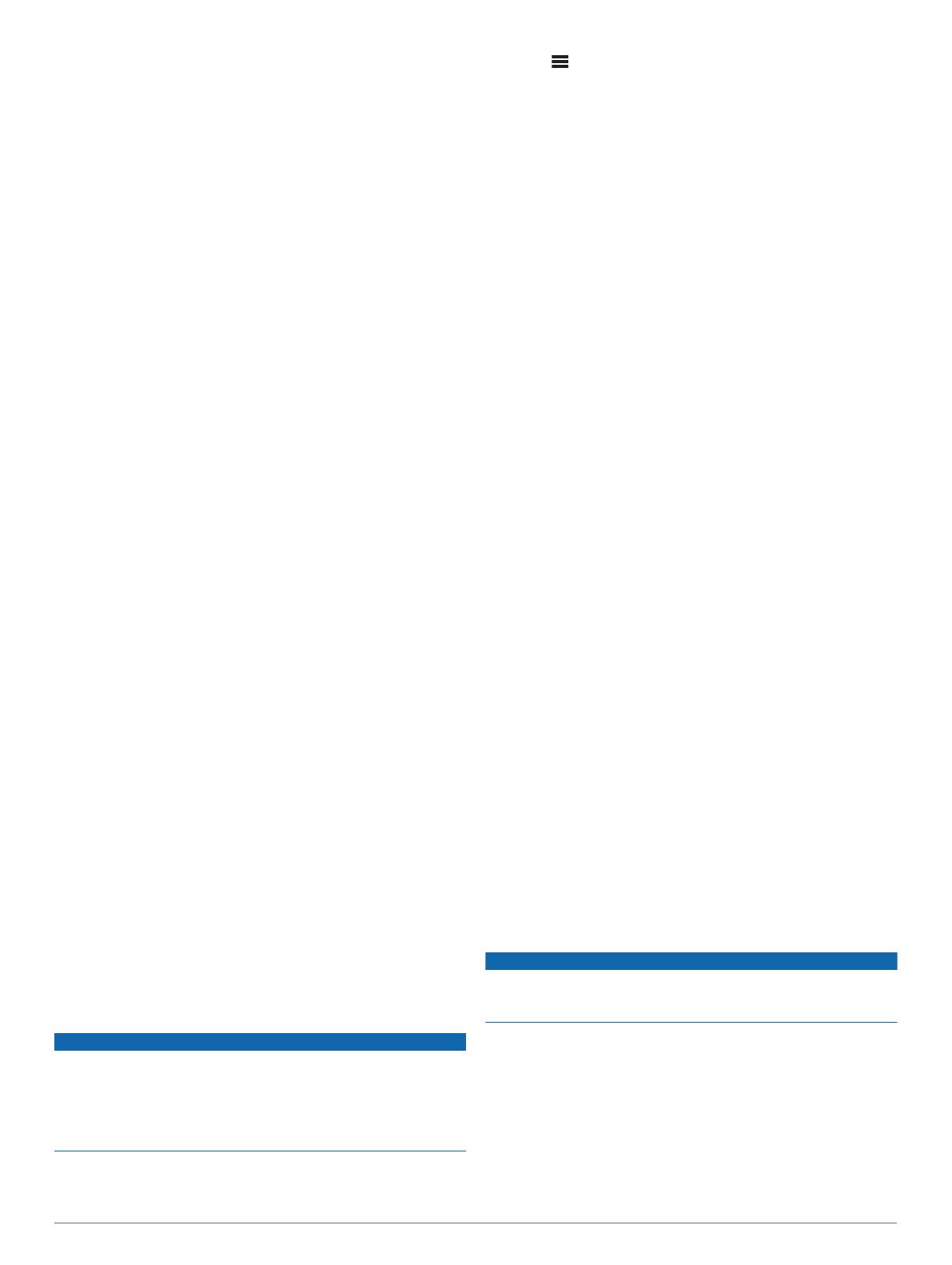
Sovellus on yhteydessä stereoon mobiililaitteen langattoman
yhteyden kautta. Yhteensopiva laite on yhdistettävä stereoon
Bluetooth tekniikalla, jotta sovellusta voi käyttää.
Jos stereo on liitetty verkkoon Wi‑Fi tukiaseman kautta, sovellus
voi olla yhteydessä stereoon verkon kautta. Siten saadaan
käyttöön suurempi kantama kuin Bluetooth yhteydellä.
Voit liittää stereoon Apple laitteen USB-kaapelilla stereon
ohjelmiston päivittämistä varten.
Katso lisätietoja Fusion-Link kaukosäädinsovelluksesta
yhteensopiviin Apple tai Android laitteisiin Apple App Store
SM
tai
Google Play
™
kaupasta.
FUSION-Link
™
verkkotekniikka
FUSION-Link verkkotekniikan avulla voit hallita yhteensopivia
Fusion viihdejärjestelmiä kattavasti yhteensopivista
monitoiminäytöistä, joita on asennettu aluksen ohjauksen,
ohjaamon tai navigointiaseman lähelle. Se selkiyttää viihteen
hallintaa ja ohjaamon tilaa.
Lisäksi käytettävä monitoiminäyttö toimii portaalina, josta voit
hallita kaikkea aluksen äänentoistoa riippumatta siitä, mihin
aluksen kohtaan liitetty stereo on asennettu. FUSION-Link
yhteensopivan stereon voi asentaa pois näkyvistä, jos tilaa ei
ole paljon, ja käyttäjien tarvitsee päästä käsiksi stereoon
ainoastaan siirrettävä levyn vaihtamista varten.
Tämän laitteen FUSION-Link tekniikka pystyy käyttämään
yhteyksiä nykyisten alan standardiverkkojen kautta (esimerkiksi
Ethernet ja langaton Wi‑Fi tekniikka).
Tämän laitteen FUSION-Link tekniikka pystyy käyttämään
yhteyksiä nykyisten alan NMEA 2000 standardiverkkojen kautta.
Katso luettelo Fusion kumppaniyritysten valmistamista FUSION-
Link yhteensopivista laitteista osoitteesta
www.fusionentertainment.com.
NMEA 2000 kaukosäädin ja näyttö
Stereota voi hallita yhteensopivilla kiinteillä Fusion
kaukosäätimillä, jotka on asennettu veneen äänivyöhykkeille.
Viihdejärjestelmää käytetään kaukosäätimellä samalla tavalla
kuin päästereolaitteesta.
Kiinteät Fusion kaukosäätimet toimivat nykyisessä NMEA 2000
verkossa, joten niitä ei tarvitse liittää suoraan stereoon. Stereota
voi hallita kaikilla kaukosäätimillä, jotka ovat yhteydessä samaan
NMEA 2000 verkkoon kuin stereo.
Jos veneessä ei ole NMEA 2000 verkkoa, voit liittää yksittäisen
Fusion kaukosäätimen suoraan tai luoda Fusion
kaukosäädinverkon, jonka kautta voit liittää useita kiinteitä
Fusion kaukosäätimiä suoraan stereon NMEA 2000 liitäntään.
Lisätietoja on stereon ja kaukosäätimen mukana toimitetuissa
asennusohjeissa.
Kiinteää Fusion kaukosäädintä voi käyttää myös NMEA
®
näyttönä, jossa näkyy NMEA navigointitietoja tai veneen
suorituskykytietoja muista NMEA laitteista, jotka on liitetty
nykyiseen NMEA 2000 verkkoon. Kaukosäätimen mukana
toimitetuissa ohjeissa on lisätietoja tuetuista NMEA 2000 PGN
tiedoista.
Valinnaisen langallisen NRX kaukosäätimen
määrittäminen
HUOMAUTUS
Stereo on oletusarvoisesti määritetty toimimaan NMEA 2000
verkon kanssa, ja valinnaisen NRX-virta vaihtoehdon saa ottaa
käyttöön ainoastaan, kun valinnainen langallinen NRX
kaukosäädin on liitetty suoraan stereoon. Jos tämä vaihtoehto
otetaan käyttöön, kun stereo liitetty NMEA 2000 verkkoon, voi
vioittaa muita NMEA 2000 verkon laitteita.
Jos liität valinnaisen langallisen NRX kaukosäätimen suoraan
stereoon etkä NMEA 2000 verkon kautta, lisämääritystä
tarvitaan.
1
Valitse > Asetukset > Virta-asetukset.
2
Valitse vaihtoehto:
• Jos olet liittänyt sekä stereon että valinnaisen kiinteän
kaukosäätimen NMEA 2000 verkkoon, varmista että NRX-
virta vaihtoehtoa ei ole valittu. Siten valinnainen
kaukosäädin saa virtaa NMEA 2000 verkosta.
• Jos olet liittänyt valinnaisen langallisen kaukosäätimen
suoraan stereoon NMEA 2000 liitännän kautta, valitse
NRX-virta vaihtoehto. Siten valinnainen kaukosäädin saa
virtaa stereosta.
NMEA 2000 tiedot
NMEA 2000 on suorituin alusten välisen tiedonsiirron standardi.
Se on muodostunut standardiksi, jonka avulla navigointi- ja
moottorinhallintatietoja lähetetään alusten välillä. Fusion
esittelee alan ensimmäisen tuotteen, jonka äänen
kaukosäädinlaitteet sisältävät NMEA 2000 toiminnon. Sen
ansiosta käyttäjä voi seurata NMEA 2000 verkossa
käytettävissä olevien NMEA lauseiden sarjaa liitetyllä
kaukosäätimellä.
Voit tarkistaa tuettujen NMEA lauseiden täydellisen luettelon
osoitteesta www.fusionentertainment.com.
Liite
Apollo RA670 laitteen rekisteröiminen
Saat laajempia tukipalveluja rekisteröimällä tuotteen verkossa.
• Siirry osoitteeseen www.fusionentertainment.com.
• Säilytä kuitti tai sen kopio turvallisessa paikassa.
Laitteen puhdistaminen
1
Kostuta pehmeä, puhdas nukkaamaton liina puhtaalla
vedellä.
2
Pyyhi laite varovasti.
Ohjelmistopäivitykset
Varmista yhteensopivuus päivittämällä kaikkien Fusion laitteiden
ohjelmisto asennusajankohtana.
Ohjelmiston voi päivittää USB-muistitikun avulla. Muistitikun ei
tarvitse olla alustettu NTFS-tiedostojärjestelmään. Voit tarkistaa
ohjelmistopäivitykset ja ohjeet laitteen päivittämiseen USB-
muistitikun avulla laitteen tuotesivulta osoitteessa
www.fusionentertainment.com/marine.
Jos stereo on liitetty Fusion PartyBus verkkoon Wi‑Fi reitittimen
kautta, ohjelmiston voi päivittää myös Fusion-Link
kaukosäädinsovelluksella yhteensopivassa Apple tai Android
laitteessa. Voit ladata sovelluksen ja päivittää laitteen
ohjelmiston Apple App Store tai Google Play kaupasta.
Ohjelmiston päivittäminen USB-muistitikun avulla
Ohjelmiston voi päivittää USB-muistitikun avulla.
HUOMAUTUS
Älä sammuta laitetta tai katkaise virransaantia
ohjelmistopäivityksen aikana. Jos virta katkaistaan
ohjelmistopäivityksen aikana, laite voi lakata vastaamasta.
HUOMAUTUS:
• Ohjelmistoa ei voi päivittää NTFS-tiedostojärjestelmään
alustetun USB-muistitikun avulla. Jos laitteen päivityksen
yhteydessä ilmenee ongelmia, alusta USB-muistitikku
FAT32-tiedostojärjestelmään ja yritä päivitystä uudelleen.
• Laite saattaa käynnistyä uudelleen muutaman kerran
ohjelmistopäivityksen aikana. Se on normaalia.
• Laitteessa voi ohjelmoida vain uudempia ohjelmistoversioita.
Liite 13

1
Siirry laitteen sivulle osoitteessa
www.fusionentertainment.com/marine ja valitse Tuotetuki >
Ohjelmistopäivitykset > Lataa.
2
Pura .zip-tiedoston sisältö USB-tallennuslaitteen ylätasolle.
Ohjelmistopäivityksen sisältö on Garmin-kansiossa.
3
Aseta USB-tallennuslaite stereon USB-porttiin.
4
Valitse > Asetukset.
5
Valitse Päivitä > Stereo.
Ohjelmiston päivittäminen Fusion Link -sovelluksella
Fusion-Link sovellus on yhdistettävä verkkoon langattoman
reitittimen tai tukiaseman kautta ohjelmiston päivittämistä varten.
Ohjelmistoa ei voi päivittää Bluetooth yhteyden kautta.
HUOMAUTUS: jos päivitettävä stereo on ryhmässä, poista se
ryhmästä (Poistuminen ryhmästä, sivu 9).
Jos Fusion PartyBus verkossa on langaton reititin tai tukiasema,
voit päivittää stereon ohjelmiston Fusion-Link sovelluksella, joka
on saatavilla yhteensopiviin Apple tai Android laitteisiin Apple
App Store tai Google Play kaupasta.
HUOMAUTUS
Älä sammuta laitetta tai katkaise virransaantia
ohjelmistopäivityksen aikana. Jos virta katkaistaan
ohjelmistopäivityksen aikana, laite voi lakata vastaamasta.
HUOMAUTUS:
• Laite saattaa käynnistyä uudelleen muutaman kerran
ohjelmistopäivityksen aikana. Se on normaalia.
• Laitteessa voi ohjelmoida vain uudempia ohjelmistoversioita.
1
Yhdistä mobiililaite Fusion PartyBus verkossa olevaan
langattomaan reitittimeen tai tukiasemaan.
2
Avaa Fusion-Link sovellus ja varmista, että stereo näkyy
siinä.
3
Jos Fusion PartyBus verkko ei ole yhteydessä Internetiin,
katkaise mobiililaitteen yhteys langattomaan reitittimeen tai
tukiasemaan.
4
Valitse Fusion-Link sovelluksessa > Tarkista päivitykset.
5
Valitse stereo.
6
Valitse Lataa.
Sovellus lataa ohjelmistopäivitystiedoston.
7
Jos Fusion PartyBus verkko ei ole yhteydessä Internetiin,
yhdistä mobiililaite uudelleen Fusion PartyBus verkossa
olevaan langattomaan reitittimeen tai tukiasemaan, kun
sovellus on ladannut päivitystiedoston.
8
Muodosta Fusion-Link sovelluksessa yhteys stereoon
uudelleen.
9
Valitse > Yleiset > Ohjelmistopäivitykset > Verkko-
ohjelmistopäivitys.
Sovellus siirtää ohjelmistopäivityksen stereoon Wi‑Fiverkon
kautta, ja stereo päivittää ohjelmiston ja käynnistyy
uudelleen.
Vianmääritys
Stereo ei reagoi painikkeiden painalluksiin
• Paina -painiketta, kunnes stereo sammuu, ja nollaa stereo
käynnistämällä se uudelleen.
• Nollaa stereo katkaisemalla siitä virta kahdeksi minuutiksi.
Bluetooth äänessä on lyhyitä taukoja
• Varmista, että mediasoitinta ei ole peitetty eikä sen lähellä
ole esteitä.
Bluetooth tekniikka toimii parhaiten, kun laitteiden välillä on
suora näköyhteys.
• Tuo mediasoitin enintään 10 metrin (33 jalan) päähän
stereosta.
• Poista Etsintätila-asetus käytöstä, kun olet pariliittänyt
Bluetooth laitteen stereoon.
Stereo ei näytä kaikkia kappaletietoja Bluetooth
lähteestä
Kappaleen tietojen, kuten kappaleen ja esittäjän nimen,
kappaleen keston ja albumin kansikuvan, saatavuus riippuu
mediasoittimen ja musiikkisovelluksen ominaisuuksista.
Verkon vianmääritys
Jos Fusion PartyBus laitteet eivät näy verkossa tai niihin ei saa
yhteyttä, tarkista seuraavat:
• Varmista, että vain yksi laite, stereo tai reititin, on määritetty
DHCP-palvelimeksi.
• Varmista, että kaikki Fusion PartyBus laitteet, verkkokytkimet,
reitittimet ja langattomat tukiasemat on liitetty verkkoon ja
että ne ovat käynnissä.
• Varmista, että langattomat Fusion PartyBus laitteet on
yhdistetty verkossa olevaan langattomaan reitittimeen tai
langattomaan tukiasemaan.
HUOMAUTUS: kiinteät yhteydet ovat luotettavampia kuin
langattomat. Liitä laitteet verkkoon mahdollisuuksien mukaan
Ethernet-kaapelilla.
• Saatat havaita langattoman verkon häiriöitä, jos lähellä on
paljon langattomia tukiasemia. Vaihda kanavaa reitittimessä
tai langattomassa tukiasemassa ja testaa ja korjaa häiriöt.
• Bluetooth laitteen yhdistäminen langattomaksi tukiasemaksi
tai työasemaksi määritettyyn stereoon voi heikentää
langattoman yhteyden suorituskykyä. Katkaise Bluetooth
laitteiden yhteyksiä ja testaa ja korjaa häiriöt.
• Jos olet määrittänyt kiinteät IP-osoitteet, varmista että joka
laitteella on yksilöivä IP-osoite, että IP-osoitteiden
ensimmäiset kolme numeroa vastaavat toisiaan ja että
kaikissa laitteissa on sama aliverkon peite.
• Jos olet tehnyt kokoonpanomuutoksia, jotka voivat aiheuttaa
verkon ongelmia, palauta kaikki verkkoasetukset
oletusarvoihin.
Verkon tilakuvakkeet
Verkon tilakuvake näkyy joissakin stereon näytöissä. Tästä
taulukosta näet kuvakkeen ulkoasun, ja siitä on apua myös
Fusion PartyBus verkon vianmäärityksessä.
Stereo on määritetty käyttämään kiinteää verkkoyhteyttä ja liitetty
kiinteään verkkoon Ethernet-kaapelilla.
Stereo on määritetty käyttämään kiinteää verkkoyhteyttä, mutta se
ei löydä kiinteää verkkoa. Ethernet-kaapelia ei ehkä ole liitetty tai
verkossa voi olla muita ongelmia.
Stereo lukittuu aina ollessaan yhteydessä Apple
laitteeseen
• Nollaa stereo painamalla virtapainiketta pitkään.
• Nollaa Apple laite. Lisätietoja on osoitteessa www.apple.com.
• Varmista, että Apple laitteessa on uusin iTunes
®
versio ja
käyttöohjelmisto.
Stereo ei löydä yhdistettyä Apple laitetta
• Varmista, että Apple laite tukee iAP2 (Interface Accessory
Protocol 2) -yhteyskäytäntöä. Tämä stereo ei tue iAP1-
laitteita.
• Varmista, että Apple laitteessa on uusin iTunes versio ja
käyttöohjelmisto.
• Varmista, että Apple laitteessa on uusin Fusion-Link
sovelluksen versio.
• Nollaa Apple laite.
Lisätietoja on osoitteessa www.apple.com.
14 Liite

• Ota yhteys Fusion myyjään tai lähetä sähköpostia
osoitteeseen Fusion osoitteessa
www.fusionentertainment.com.
Apple AirPlay äänessä on lyhyitä taukoja
• Varmista, että Apple laitetta ei ole peitetty eikä sen lähellä ole
esteitä.
• Varmista, että Apple laitteesta on hyvä yhteys samaan Wi‑Fi
verkkoon, jossa stereo on.
• Varmista, että Apple laitetta ei ole yhdistetty stereoon
Bluetooth ja Wi‑Fi tekniikalla.
Sekä Bluetooth että Wi‑Fi yhteyden käyttäminen voi
aiheuttaa toistoon katkoja.
Tekniset tiedot
Paino 750 g (26,5 unssia)
Vesitiiviys IEC 60529 IPX6 ja IPX7 (vain stereon
etupaneeli oikein asennettuna)
1
Käyttölämpötila 0–50°C (32–122°F)
Säilytyslämpötila –20–70 °C (-4–158 °F)
Tulojännite 10,8–16 Vdc
Virta (enintään) 15 A
Virta (mykistetty) Alle 700 mA
Virta (sammuksissa) Alle 200 mA
Sulake 15 A, mini blade -tyyppinen
NMEA 2000 LEN (9 Vdc) 1 (50 mA)
Langaton käyttöalue
Bluetooth
Enintään 10 m (30 jalkaa)
Langaton käyttöalue ANT Enintään 3 m (10 jalkaa)
Langattomat taajuudet/
yhteyskäytännöt
Bluetooth 2,4 GHz (nimellinen 13,29
dBm–)
ANT 2,4 GHz (nimellinen 6,92 dBm–)
Kompassin turvaväli 20 cm (7,87 tuumaa)
Sisäinen, luokan D vahvistin
Musiikin toistoteho/kanava 4 x 70 W (enintään 2 ohm)
Toiston huipputeho Enintään 280 W
Toistoteho/kanava 4 x 43 W RMS (tulo 14,4 Vdc, 2 ohm, 10
% THD)
2
4 x 26 W RMS (tulo 14,4 Vdc, 4 ohm, 10
% THD)
2
Linjalähdön taso (enintään) 5,5 V (huipputeho)
AUX-tulon taso (tyypillinen) 1 V RMS
Virittimen taajuudet
Viritin Eurooppa
Australaasia
Yhdysvallat Japani
FM-radion taajuus-
alue
87,5–108 MHz 87,5–107,9 MHz 76–95 MHz
FM-taajuuden
tarkkuus
50 kHz 200 kHz 50 kHz
AM-radion taajuus-
alue
522–1620 kHz 530–1710 kHz 522–1620 kHz
AM-taajuuden
tarkkuus
9 kHz 10 kHz 9 kHz
1
Laite kestää satunnaisen upottamisen veteen enintään 1 metriin 30 minuutin
ajaksi ja on suojattu voimakkailta vesisuihkuilta. Lisätietoja on osoitteessa
www.garmin.com/waterrating.
2
Stereo saattaa rajoittaa lähtötehoa, jotta vahvistin ei ylikuumene ja äänen dyna-
miikka säilyy.
Stereon mittapiirrokset
Sivun mitat
21 mm (0,83 tuumaa)
102 mm (4,0 tuumaa)
68 mm (2,68 tuumaa)
49 mm (1,93 tuumaa)
Yläpuolen mitat
157 mm (6,18 tuumaa)
130 mm (5,10 tuumaa)
21 mm (0,83 tuumaa)
10 mm (0,39 tuumaa)
Liite 15

Hakemisto
A
AirPlay 5
AM 5, 9
Android 4
Android laite 4
Android laitteet 4, 12
Androidlaite 4
ANT laitteet 12
Apple laite 4, 14, 15
Apple laitteet 4, 12
Applelaite 4
asetukset 3, 10–12
B
basso 2
bassokaiutin 2, 11
Bluetooth laitteet 3, 4, 12
D
DAB 5, 8, 9
digitaalinen ääni 6
diskantti 2
DSP 3
E
esiasetukset 9
F
FM 5, 9
Fusion PartyBus verkko 11
FUSION-Link 13
G
Garmin Marine Network 12
H
herkkyys 2
hälytykset 6, 7
K
kaiutinvyöhykkeet 2, 10, 11
koti 2, 10
kaukosäädin 13
kello 12
kieli 10
kirkkaus 2
kotivyöhyke 2, 10
kuvakkeet 14
L
laite
puhdistaminen 13
rekisteröinti 13
laitteen rekisteröiminen 13
lisälaitetulo 2, 5
lähde 2, 5, 9, 10
M
mediasoitin 4
mykistys 2
N
nimi 2
NMEA 2000 13
nollaaminen 8, 10
O
ohjelmisto, päivitykset 13, 14
optinen ääni 6
P
painikkeet 1
R
radio
AM 5
FM 5
SiriusXM 6–8
ryhmät 9, 10
luominen 9
muokkaaminen 9
S
SiriusXM 5, 9
lapsilukko 7, 8
Satellite Radio 6–8
T
taustavalo 2
tehdasasetukset 12
tuotteen rekisteröiminen 13
U
USB 4
flash-asema 4
USB-laitteet 3, 4
V
vahvistin 10, 11
verkko 5, 9–12, 14
verkon määritys 12
vianmääritys 14
W
Wi‑Fi tekniikka 11
Ä
äänenvoimakkuus 10, 11
säätäminen 2, 10
ääni 2
16 Hakemisto
Leht laaditakse ...
Leht laaditakse ...
-
 1
1
-
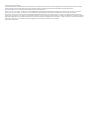 2
2
-
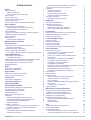 3
3
-
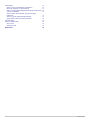 4
4
-
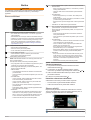 5
5
-
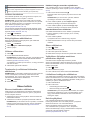 6
6
-
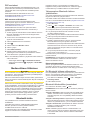 7
7
-
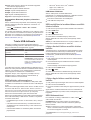 8
8
-
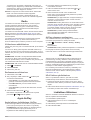 9
9
-
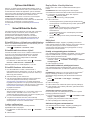 10
10
-
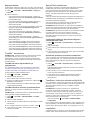 11
11
-
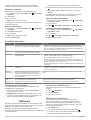 12
12
-
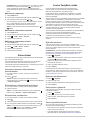 13
13
-
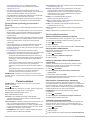 14
14
-
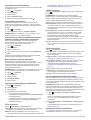 15
15
-
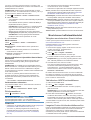 16
16
-
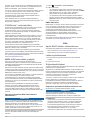 17
17
-
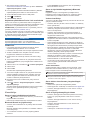 18
18
-
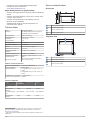 19
19
-
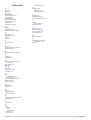 20
20
-
 21
21
-
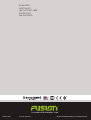 22
22
Garmin MS-RA670 Omaniku manuaal
- Tüüp
- Omaniku manuaal
- See juhend sobib ka
Seotud paberid
Muud dokumendid
-
Fusion MS-SRX400 Omaniku manuaal
-
Fusion MS-RA670 Kasutusjuhend
-
Fusion MS-RA770 Omaniku manuaal
-
Fusion MS-RA210 Kasutusjuhend
-
Fusion MS-ERX400 Omaniku manuaal
-
Fusion MS-SRX400 paigaldusjuhend
-
Fusion MS-SRX400 Omaniku manuaal
-
Fusion MS-RA670 paigaldusjuhend
-
Fusion MS-RA770 Lühike juhend
-
Fusion MS-WB670 paigaldusjuhend